10 sposobów na naprawienie błędu podczas wykonywania zapytania na Facebooku
Opublikowany: 2023-01-11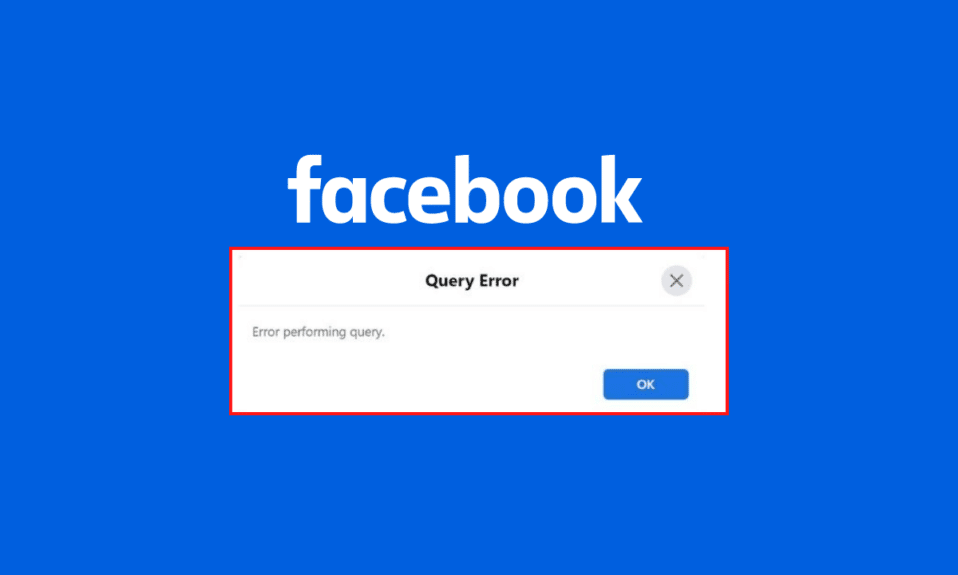
Błąd podczas wykonywania zapytania Facebook w systemie Android to częsty problem, z którym boryka się wielu użytkowników popularnej aplikacji społecznościowej. Występuje, gdy aplikacja próbuje uzyskać dostęp do danych z jednej lub więcej baz danych i kończy się niepowodzeniem. Może to być spowodowane różnymi przyczynami, takimi jak nieprawidłowe dane logowania do bazy danych, niezgodność między systemem operacyjnym a aplikacją lub uszkodzone pliki powiązane z aplikacją. W wyniku tego błędu użytkownicy mogą nie mieć dostępu do swoich informacji profilowych lub innych ważnych treści przechowywanych na ich urządzeniach. Jeśli również napotykasz ten błąd Facebooka podczas wykonywania zapytania na Androidzie, ten przewodnik jest dla Ciebie.
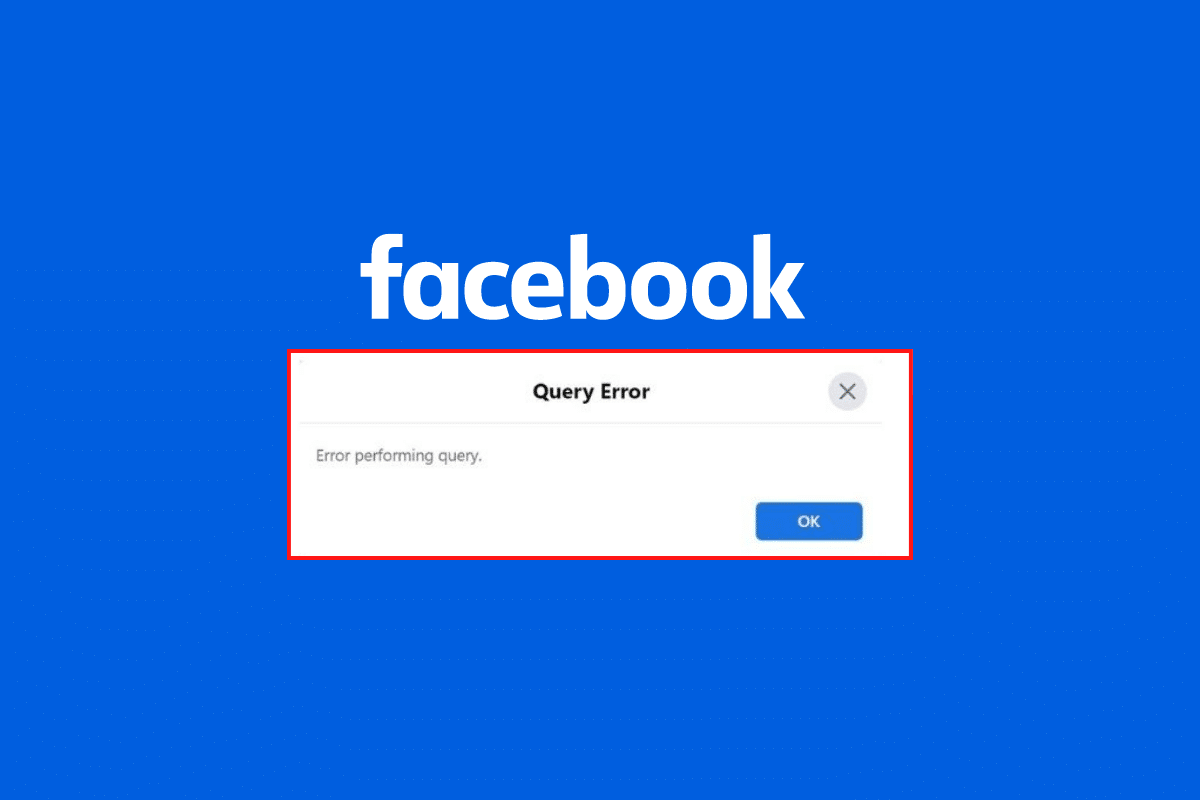
Zawartość
- Jak naprawić błąd podczas wykonywania zapytania na Facebooku
- Metoda 1: podstawowe metody rozwiązywania problemów
- Metoda 2: Usuń pamięć podręczną Facebooka
- Metoda 3: Usuń i dodaj konto na Facebooku
- Metoda 4: Zaktualizuj aplikację Facebook do najnowszej wersji
- Metoda 5: Zaktualizuj system operacyjny Android
- Metoda 6: Wyczyść pamięć podręczną przeglądarki (dla wersji internetowej)
- Metoda 7: Użyj Facebooka na innych urządzeniach lub w wersji internetowej
- Metoda 8: Zainstaluj ponownie Facebooka
- Metoda 9: Zainstaluj starszą wersję aplikacji Facebook
- Metoda 10: Skontaktuj się z pomocą techniczną Facebooka
Jak naprawić błąd podczas wykonywania zapytania na Facebooku
- Pierwszym powodem, dla którego pojawia się Błąd podczas wykonywania zapytania na Facebooku, jest to, że Twoje urządzenie nie jest połączone z Internetem .
- W niektórych przypadkach błąd podczas wykonywania zapytania może być również spowodowany problemem z serwerem . Jeśli serwer działa wolno lub występują problemy, może to powodować problemy z przetwarzaniem zapytań przez platformę Facebooka.
- Uszkodzona pamięć podręczna Facebooka , przestarzały system operacyjny Android i aplikacja mogą również powodować błąd.
- Wreszcie, jeśli nadal masz problemy z powiadomieniami, oznacza to, że przyczyną problemu mogą być tymczasowe uszkodzone pliki pamięci podręcznej .
Na szczęście istnieją kroki, które można podjąć, aby rozwiązać ten problem. W tej sekcji omówimy niektóre z najskuteczniejszych rozwiązań naprawiania błędu podczas wykonywania zapytania na Facebooku.
Uwaga: ponieważ smartfony nie mają tych samych opcji ustawień i różnią się one w zależności od producenta, dlatego przed zmianą jakichkolwiek ustawień upewnij się, że są one prawidłowe. Wspomniane kroki zostały wykonane na telefonie Redmi.
Metoda 1: podstawowe metody rozwiązywania problemów
Poniżej przedstawiono podstawowe kroki umożliwiające rozwiązanie problemu.
1A. Zrestartuj telefon
Ponowne uruchomienie telefonu może pomóc w rozwiązaniu wielu problemów związanych z niską wydajnością i łącznością. Jest to prosty sposób na zresetowanie systemu i upewnienie się, że wszystkie aplikacje działają razem normalnie.
Po prostu wyłącz zasilanie na około 30 sekund, a następnie włącz je ponownie. To da telefonowi czas na usunięcie wszelkich procesów działających w tle, które mogły zakłócać jego funkcjonalność. Po ponownym włączeniu sprawdź swoją aplikację Facebook i sprawdź, czy wszystko działa teraz płynnie. Sprawdź nasz przewodnik, aby ponownie uruchomić urządzenie z Androidem.
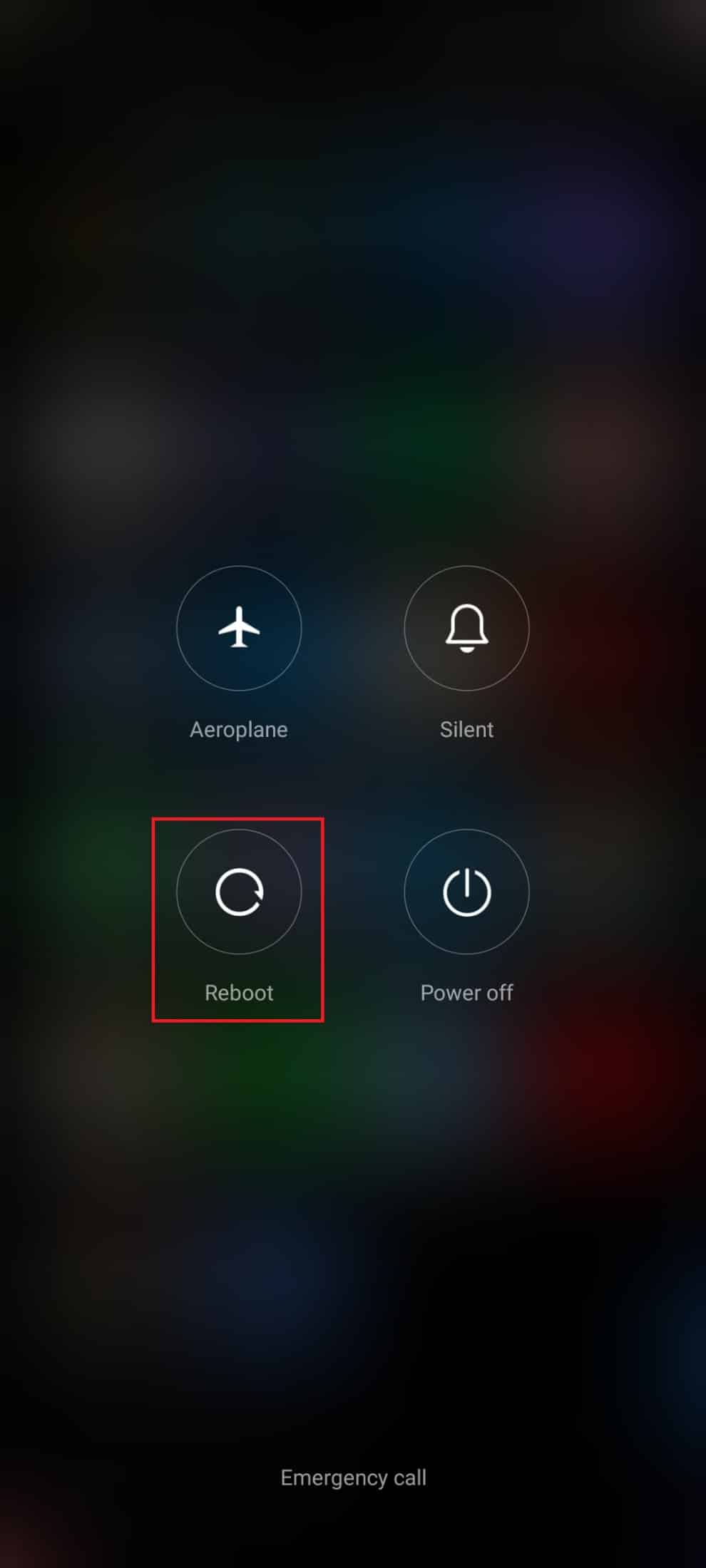
Zachowaj cierpliwość, aż urządzenie zostanie ponownie uruchomione i sprawdź, czy udało Ci się naprawić Błąd zapytania zniknął, czy nie.
1B. Wyłącz tryb oszczędzania baterii
Tryb oszczędzania baterii to świetny sposób na oszczędzanie energii i zachowanie żywotności baterii urządzenia. Niestety może to również prowadzić do nieoczekiwanych konsekwencji, takich jak brak otrzymywania powiadomień w aplikacjach, takich jak Facebook. W tej sekcji omówimy, dlaczego istnieje potrzeba wyłączenia trybu oszczędzania baterii i wyjaśnimy, jak naprawić błąd zapytania Facebook. Wiele osób w dużym stopniu polega na powiadomieniach, aby być na bieżąco ze swoimi przyjaciółmi i rodziną, więc ten problem należy rozwiązać natychmiast.
1. Przeciągnij ekran główny w górę/w dół, aby uruchomić szufladę powiadomień .
2. Upewnij się, że ustawienie Oszczędzanie baterii nie jest włączone. Jeśli tak, dotknij ustawienia, aby je wyłączyć.
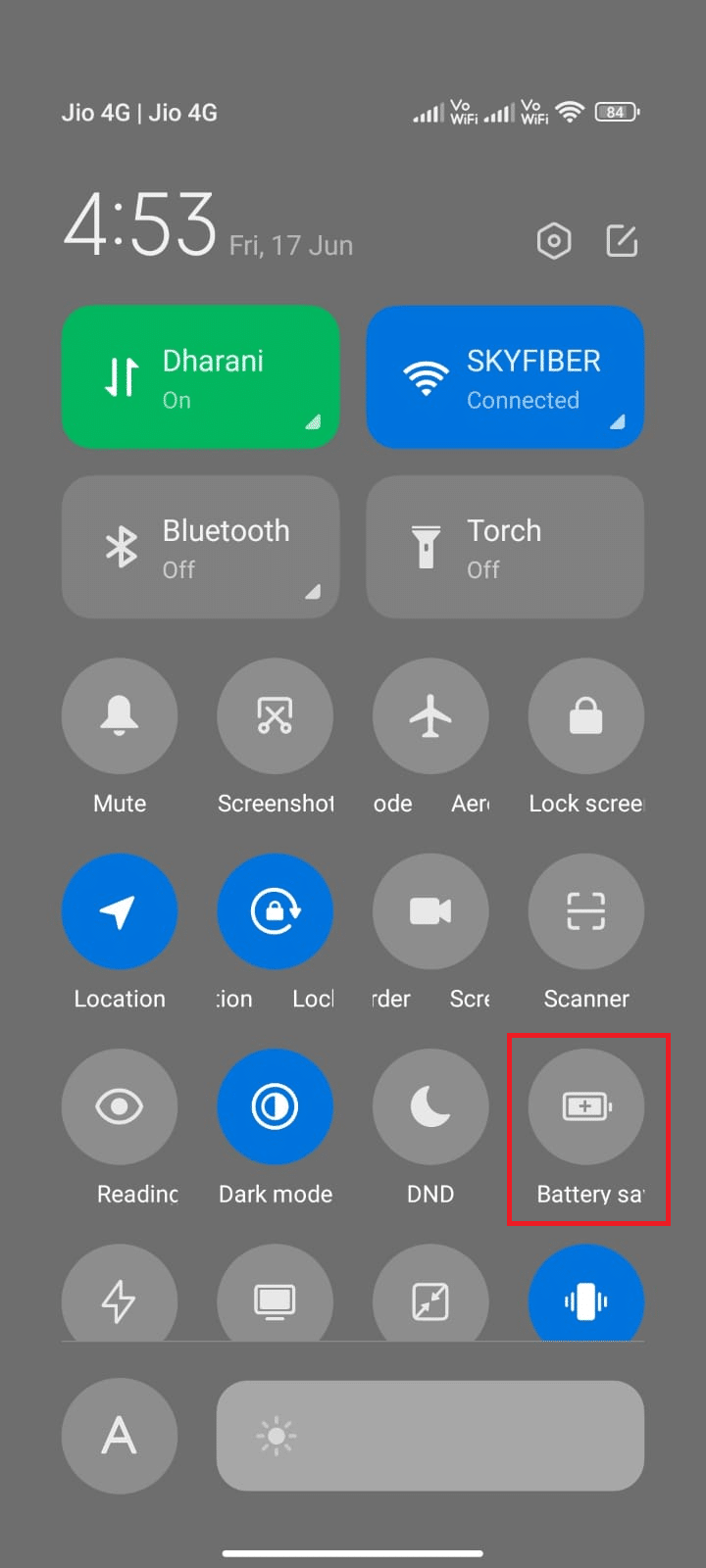
Po upewnieniu się, że tryb oszczędzania baterii nie jest włączony, sprawdź, czy możesz korzystać z Facebooka na Androidzie bez żadnych problemów.
Przeczytaj także: Jak odzyskać usunięte posty na Facebooku
1C. Wyloguj się i zaloguj ponownie
Po wdrożeniu powyższych metod, jeśli napotkasz problem, istnieje inny prosty hack, który pomoże ci rozwiązać problem. Po prostu wyloguj się z konta na Facebooku i zaloguj ponownie po pewnym czasie.
1. Uruchom Ekran główny na swoim urządzeniu i stuknij w Facebook .
2. Następnie dotknij ikony menu w prawym górnym rogu ekranu. Teraz dotknij Wyloguj się, jak pokazano.
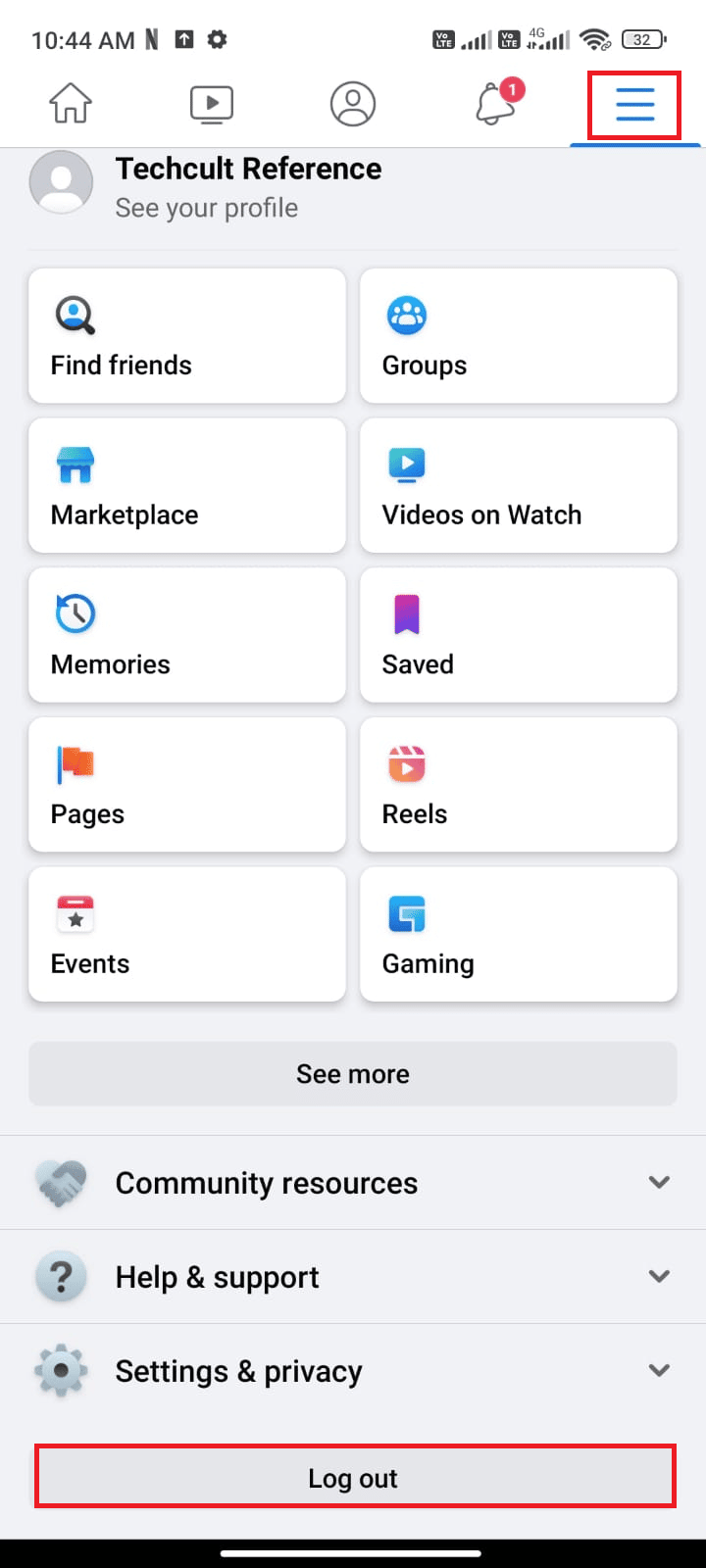
3. Uzbrój się w cierpliwość i poczekaj, aż wylogujesz się z konta na Facebooku.
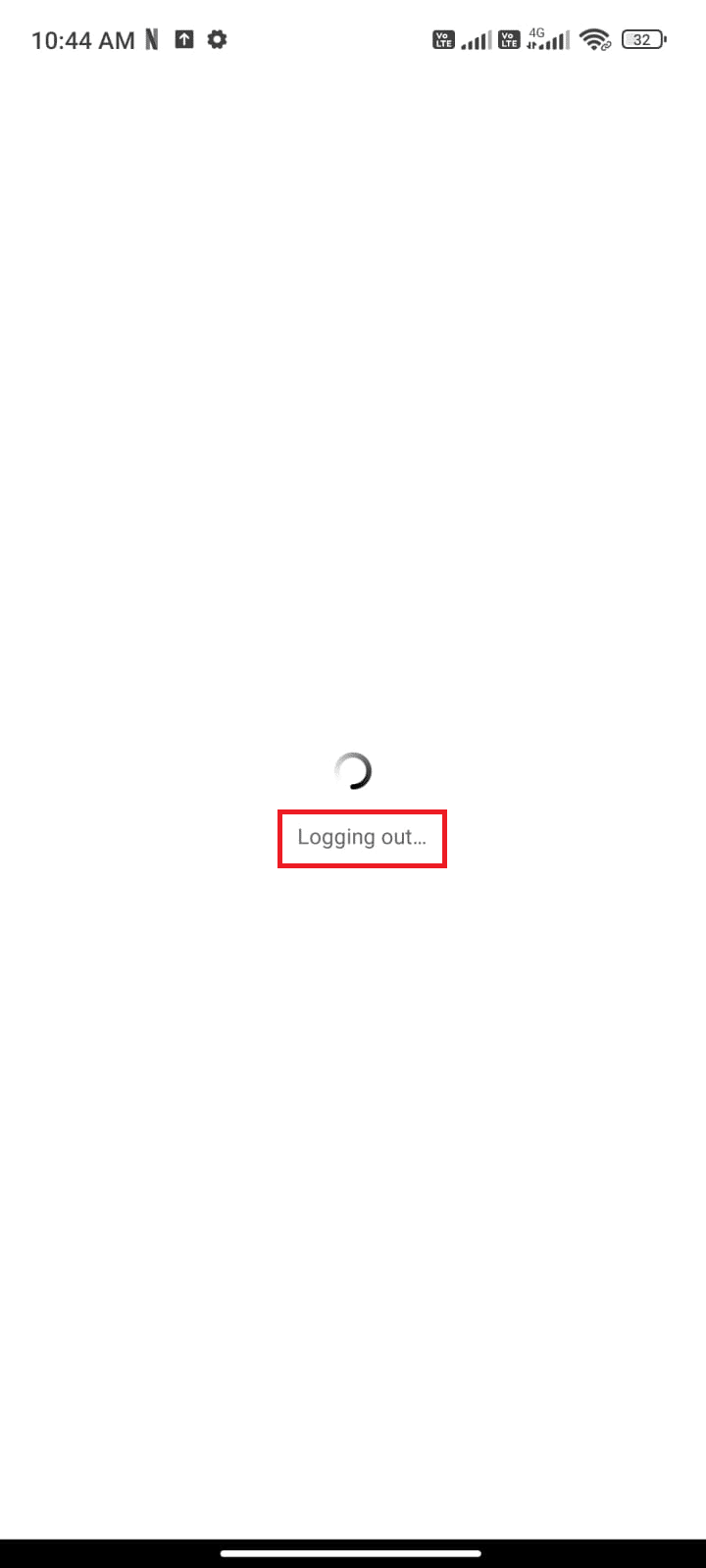
4. Uruchom ponownie system Android i dotknij swojego konta na Facebooku, aby zalogować się ponownie.
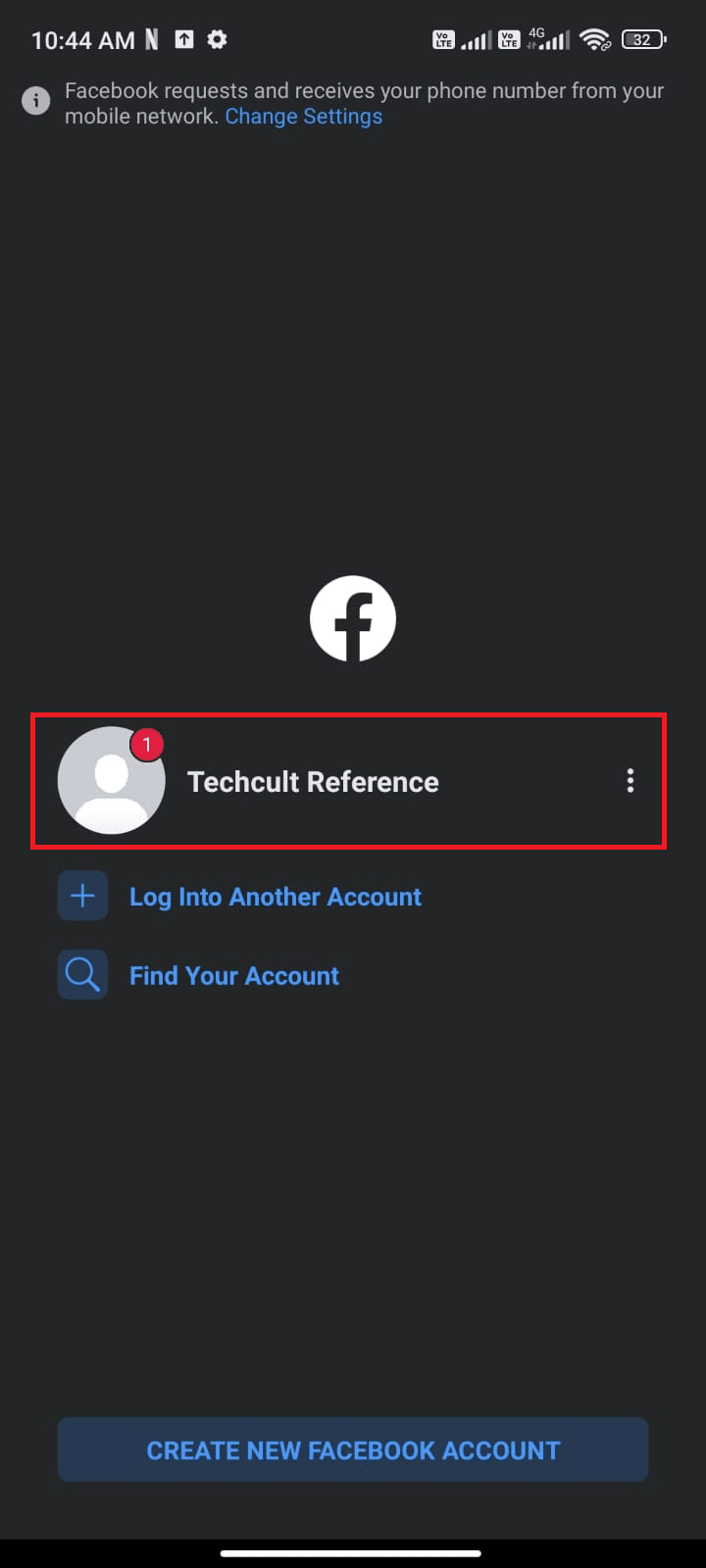
1D. Monitoruj stan serwera Facebooka
W związku z coraz większą zależnością od mediów społecznościowych, aby zapewnić nam łączność, bardzo ważne jest, aby wiedzieć, czy serwer nie działa, gdy występują jakiekolwiek problemy. Ta metoda omówi, dlaczego istnieje potrzeba sprawdzenia, czy serwer Facebooka nie działa i jak naprawić błąd.
1. Otwórz przeglądarkę i odwiedź oficjalną stronę Downdetector.
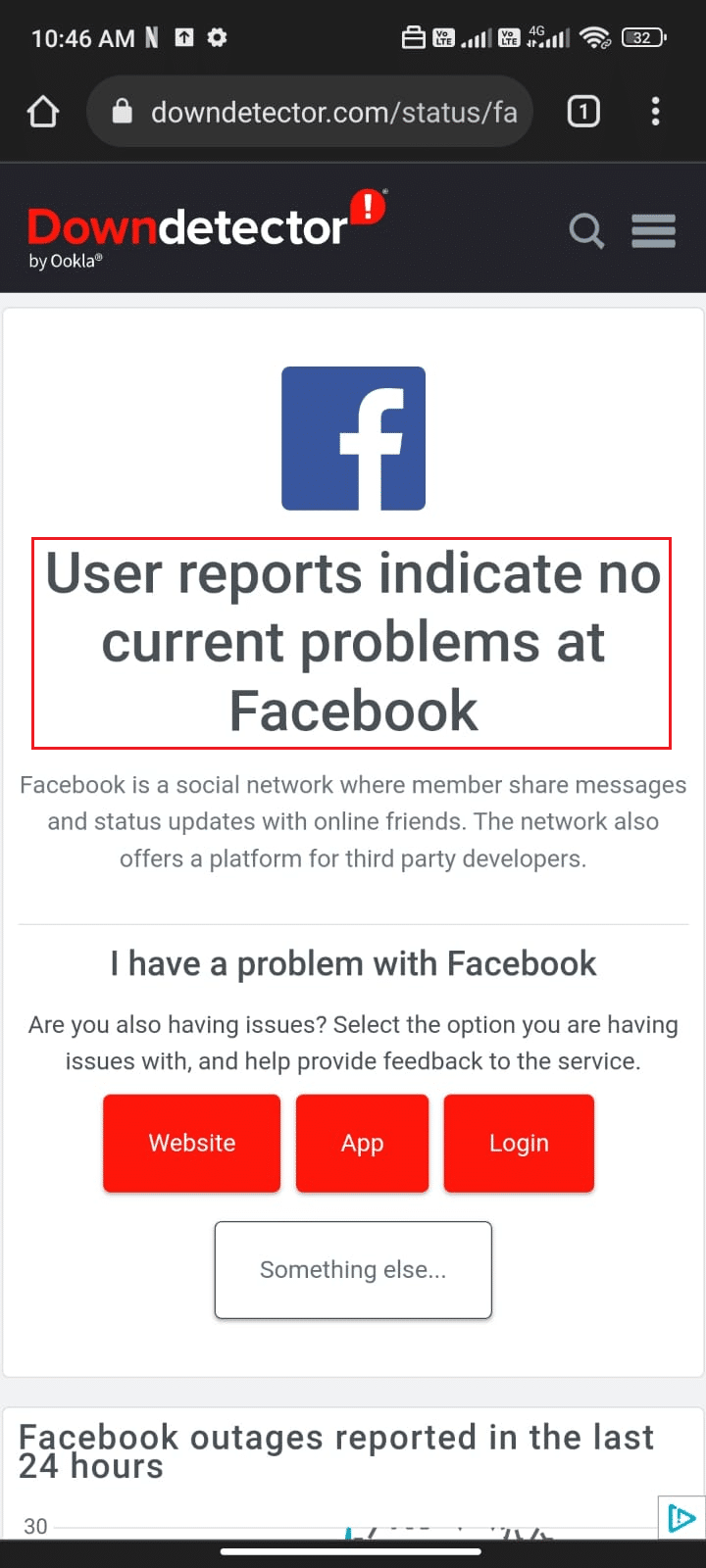
2. Upewnij się, że otrzymałeś wiadomość Zgłoszenia użytkowników wskazują na brak bieżących problemów na Facebooku na ekranie.
2A. Jeśli otrzymasz tę wiadomość, oznacza to, że nie ma problemu z serwerem. Musisz postępować zgodnie z poniższymi metodami, aby to naprawić.
2B. Jeśli są jakieś inne komunikaty lub monity, musisz poczekać, aż serwer wróci do normy, a problem z błędem zapytania zostanie rozwiązany lub nie.
Przeczytaj także: Jak wysyłać muzykę na Facebooku Messenger
1E. Rozwiązywanie problemów z połączeniem sieciowym
Podczas korzystania z Facebooka Twoje urządzenie musi być podłączone do sieci, aby uzyskać dostęp do serwerów Facebooka i otrzymywać powiadomienia. Jeśli występuje problem z połączeniem urządzenia z siecią, może to spowodować, że powiadomienia przestaną działać.
Aby rozwiązać ten problem, pierwszym krokiem jest sprawdzenie połączenia sieciowego. Jeśli masz połączenie z siecią Wi-Fi, upewnij się, że połączenie jest mocne i niezawodne. Jeśli masz połączenie z siecią komórkową danych, upewnij się, że połączenie jest stabilne, a sygnał silny. Możesz także spróbować połączyć się z inną siecią, aby sprawdzić, czy to rozwiąże problem. Ponadto, jeśli korzystasz z usługi VPN, wyłącz ją i sprawdź, czy to naprawi błąd. Wykonaj poniższe czynności, aby sprawdzić, czy mobilna transmisja danych jest włączona, czy nie.
1. Otwórz ekran główny na swoim Androidzie i stuknij aplikację Ustawienia .
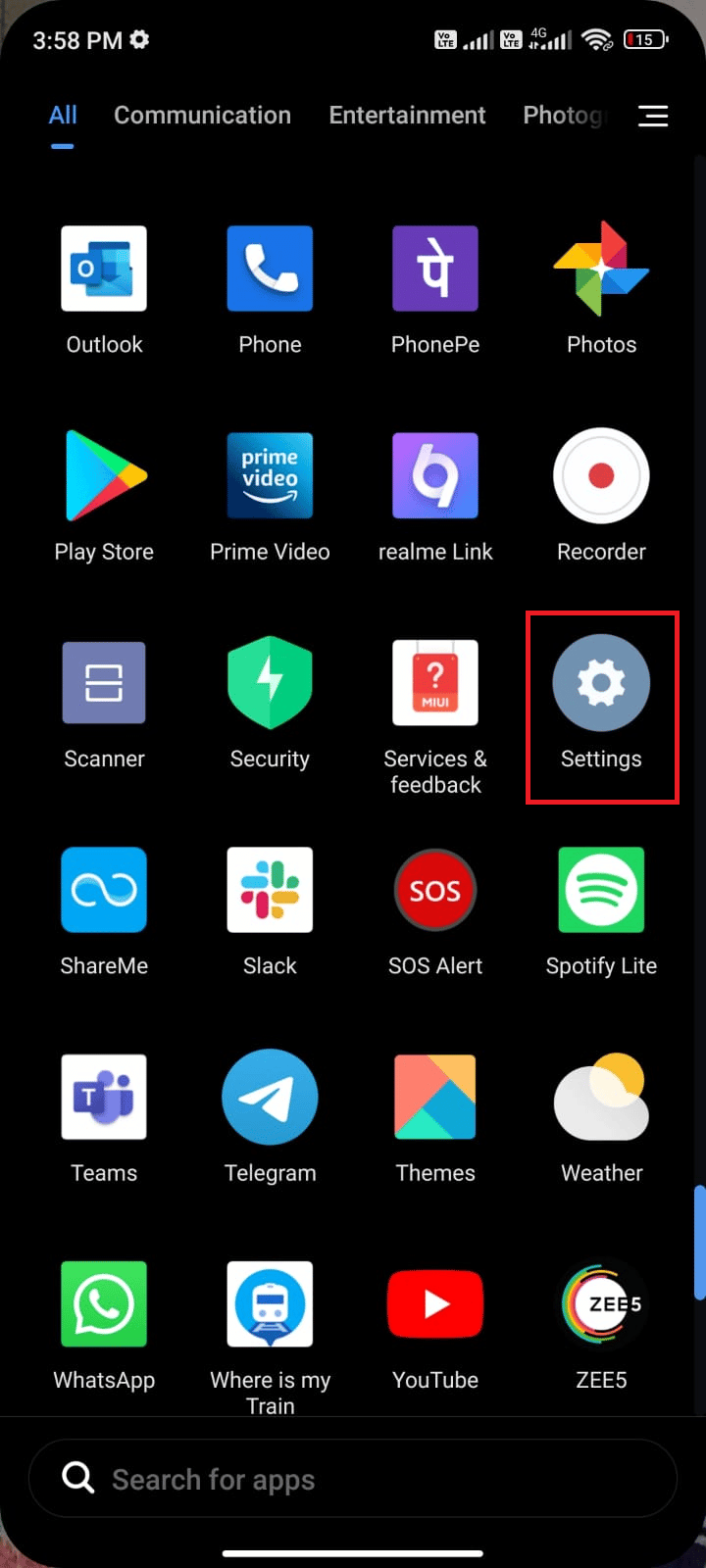
2. Teraz dotknij opcji Karty SIM i sieci komórkowe, jak pokazano.
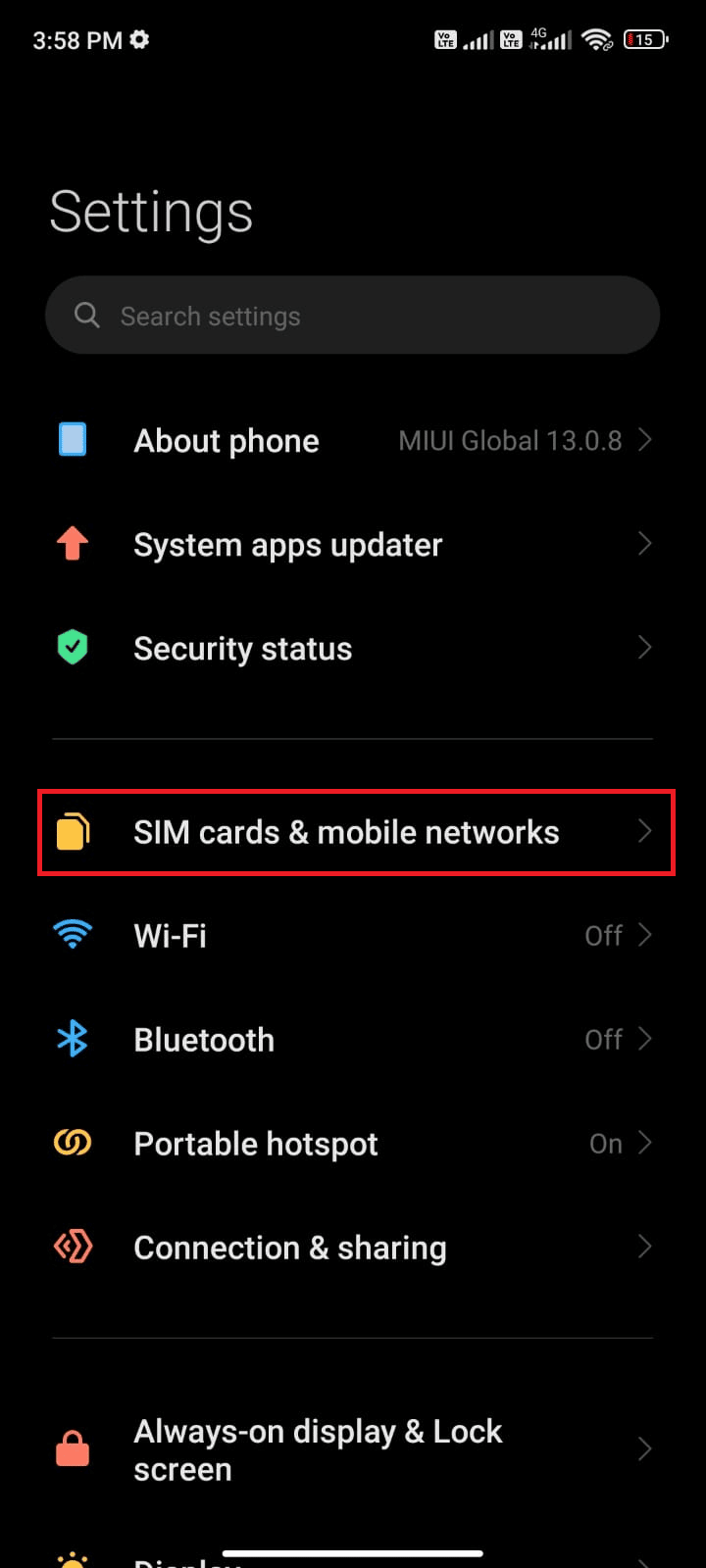
3. Teraz włącz opcję danych mobilnych , jak pokazano.
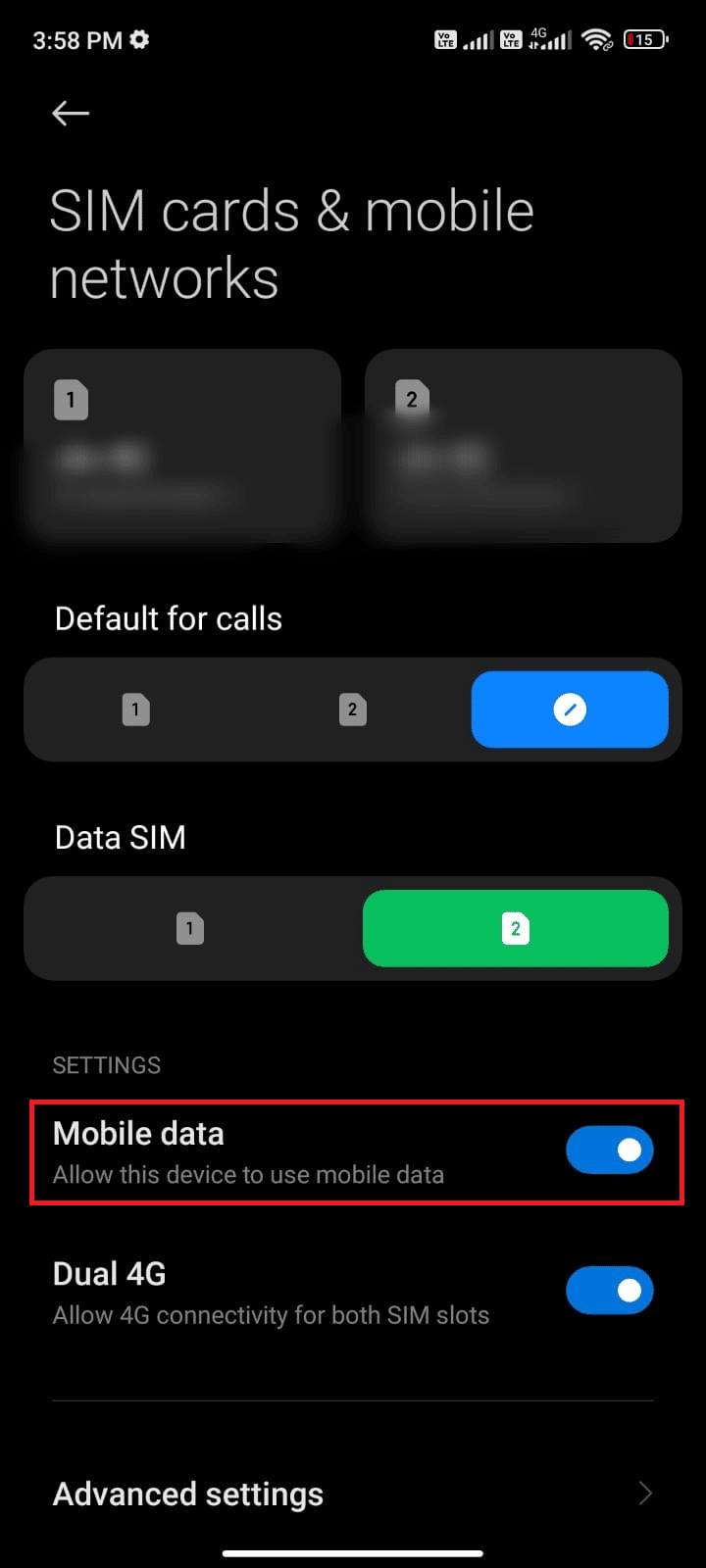
4. Jeśli nie znajdujesz się w swojej lokalizacji geograficznej, możesz również skorzystać z sieci roamingowej. Aby to zrobić, dotknij Ustawienia zaawansowane, jak pokazano.
Uwaga: Twój operator internetowy obciąży Cię dodatkową opłatą, jeśli chcesz korzystać z funkcji międzynarodowego roamingu danych.
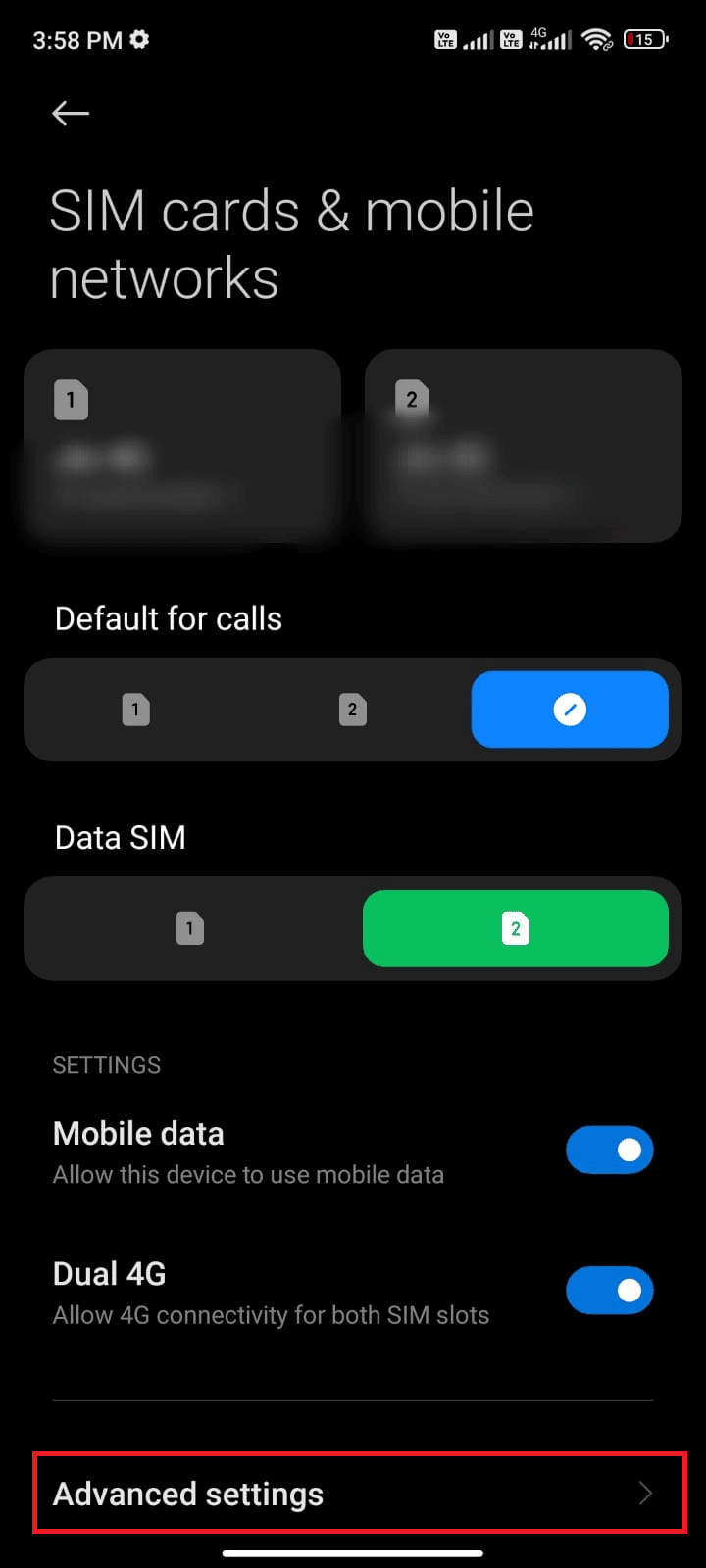
5. Następnie włącz roaming międzynarodowy i wybierz ustawienie Zawsze zgodnie z ilustracją.
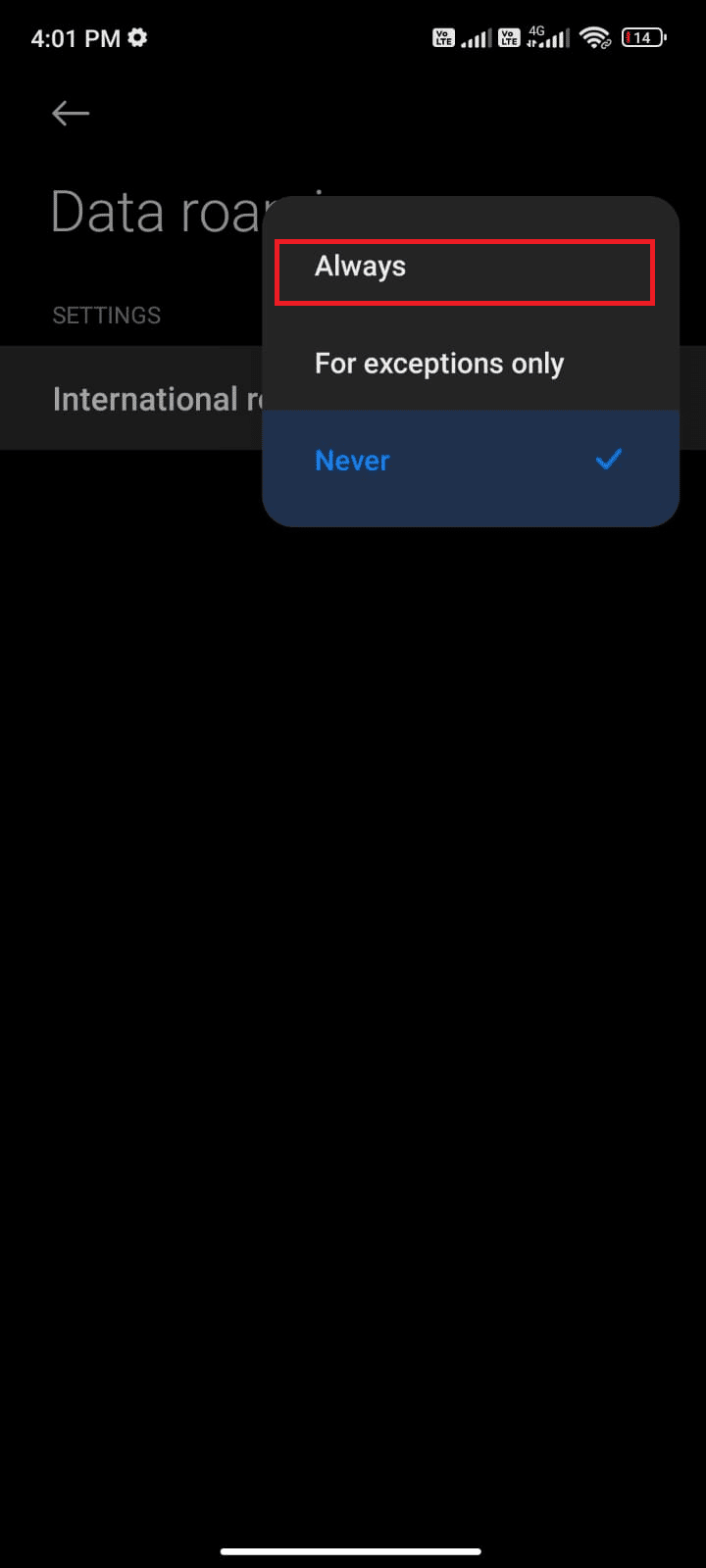
6. Teraz dotknij Dane w roamingu .
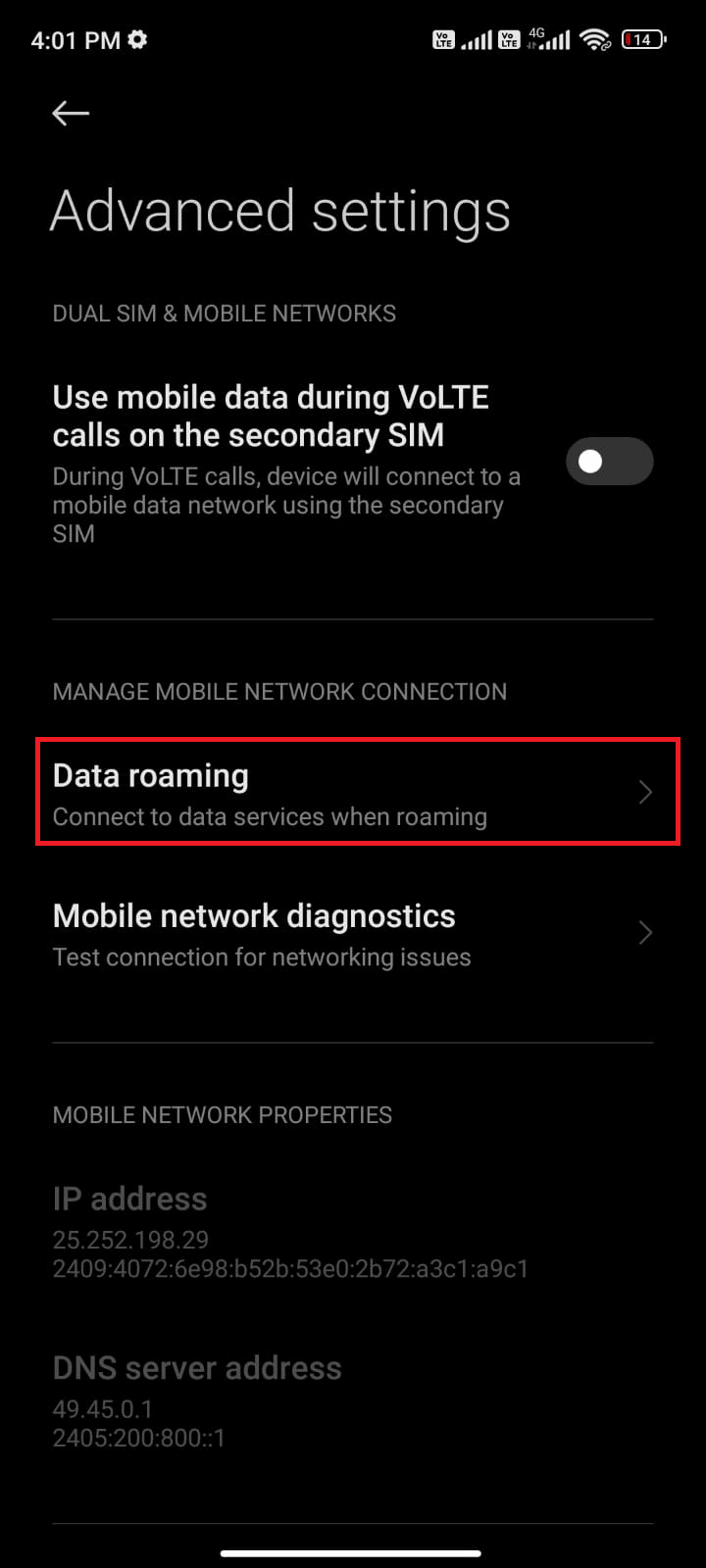
7. Następnie potwierdź monit, dotykając opcji Włącz zgodnie z ilustracją.
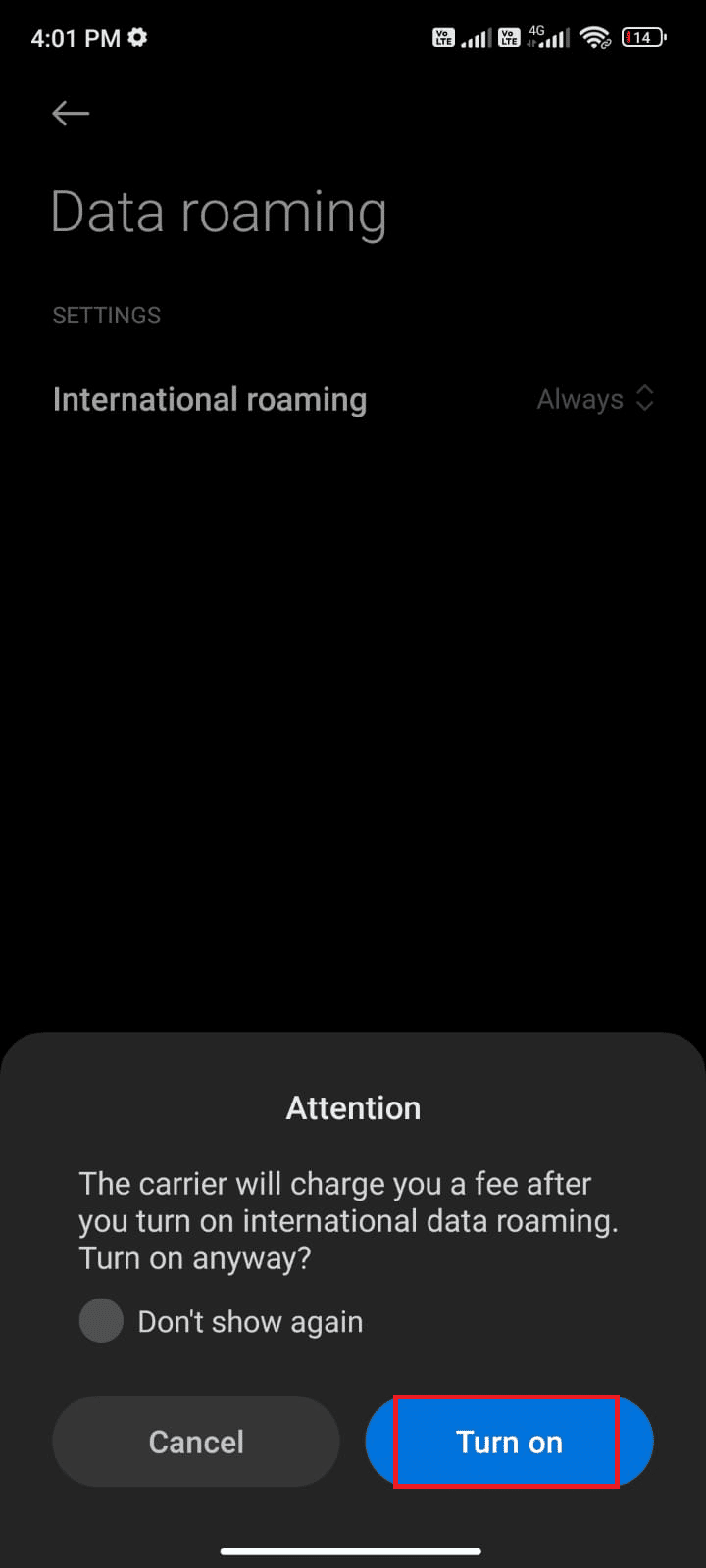
Na koniec sprawdź, czy udało Ci się naprawić błąd. Mimo to, jeśli nie otrzymałeś rozwiązania, postępuj zgodnie z poniższymi metodami.
1F. Włącz dane w tle
Jednym z głównych powodów, dla których napotykasz błąd Facebooka podczas wykonywania zapytania, jest problem z danymi w tle. Dane w tle to funkcja naszych smartfonów, która umożliwia niektórym aplikacjom działanie w tle i otrzymywanie aktualizacji, nawet jeśli nie korzystamy z nich aktywnie. Wykonaj poniższe kroki, aby włączyć dane w tle na Androidzie.
1. Stuknij w aplikację Ustawienia , tak jak w przypadku powyższych metod.
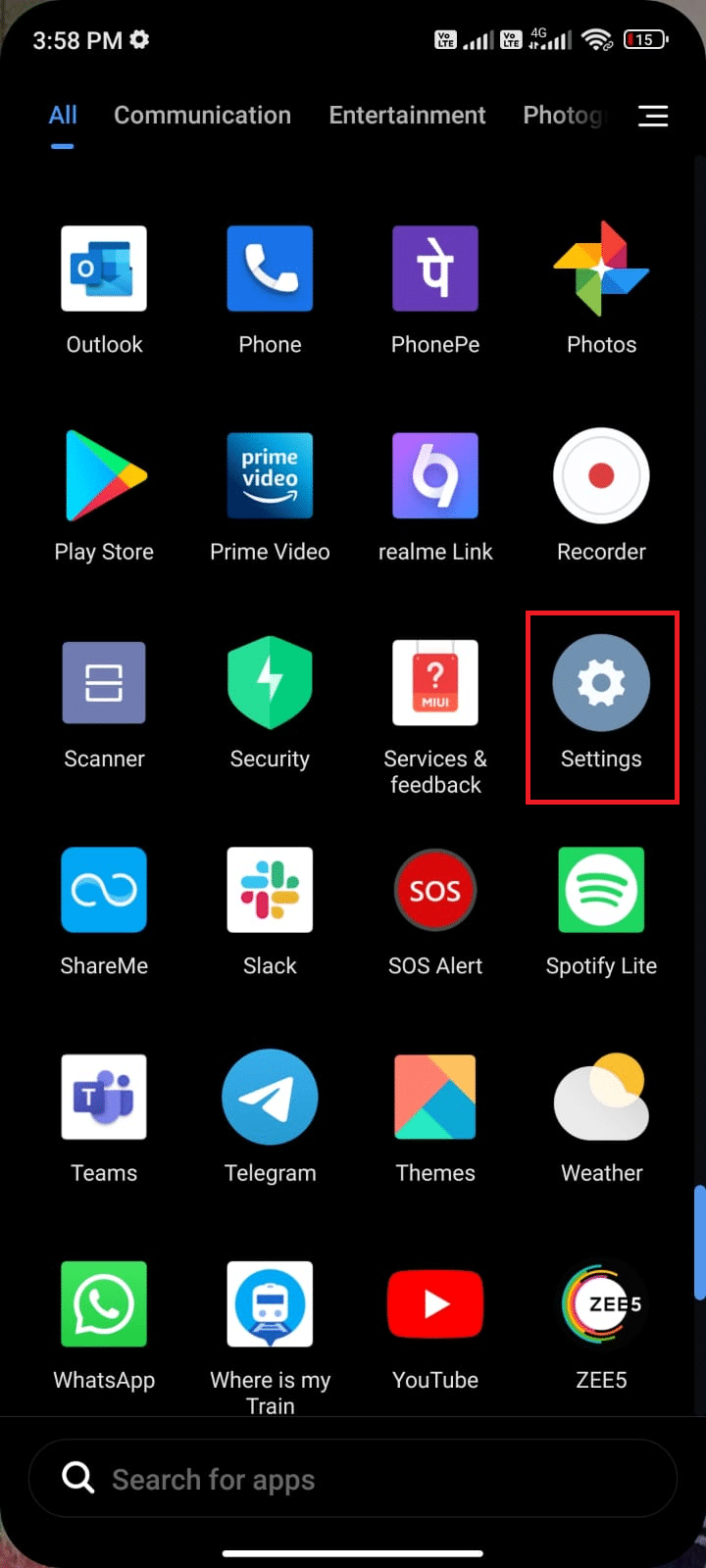
2. Następnie dotknij Aplikacje .
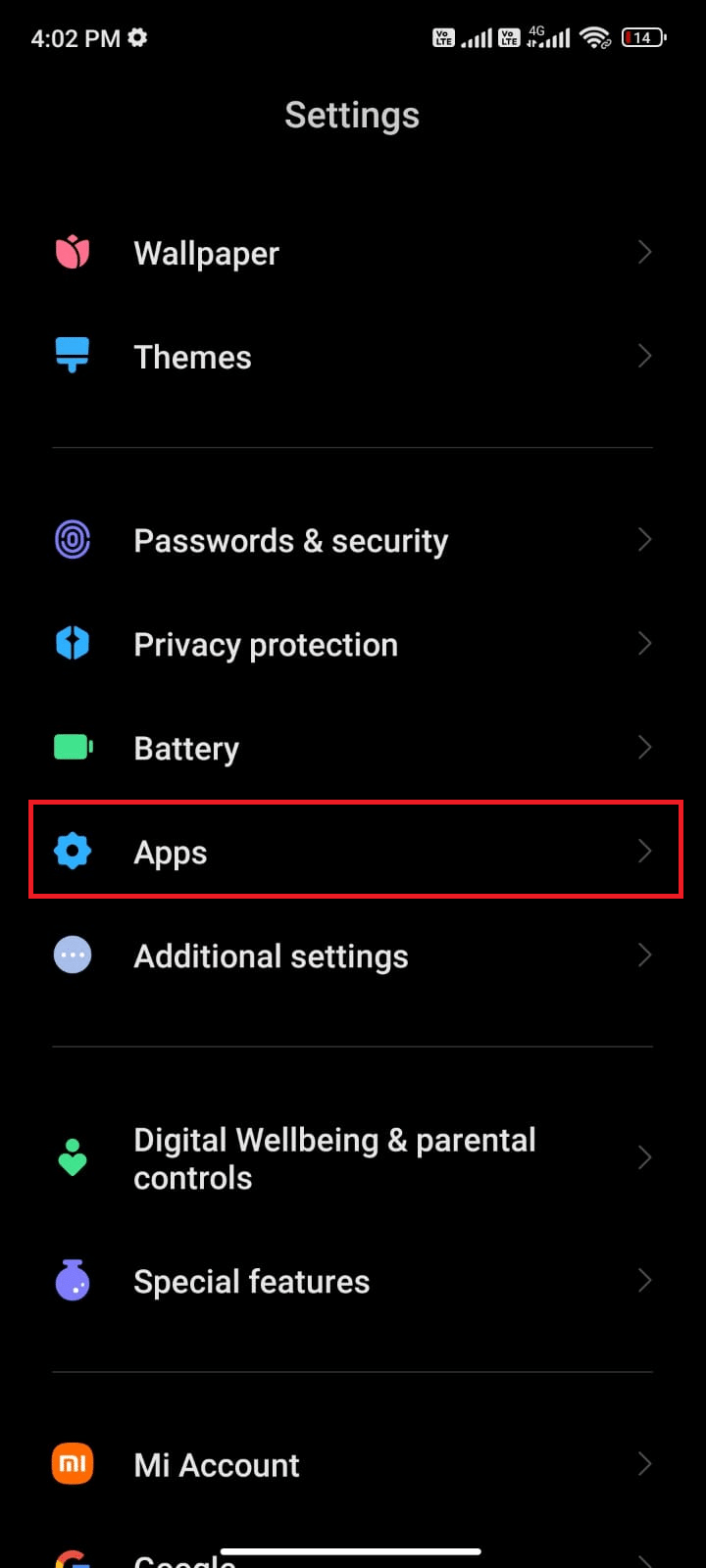
3. Następnie dotknij Zarządzaj aplikacjami i wybierz Facebook .
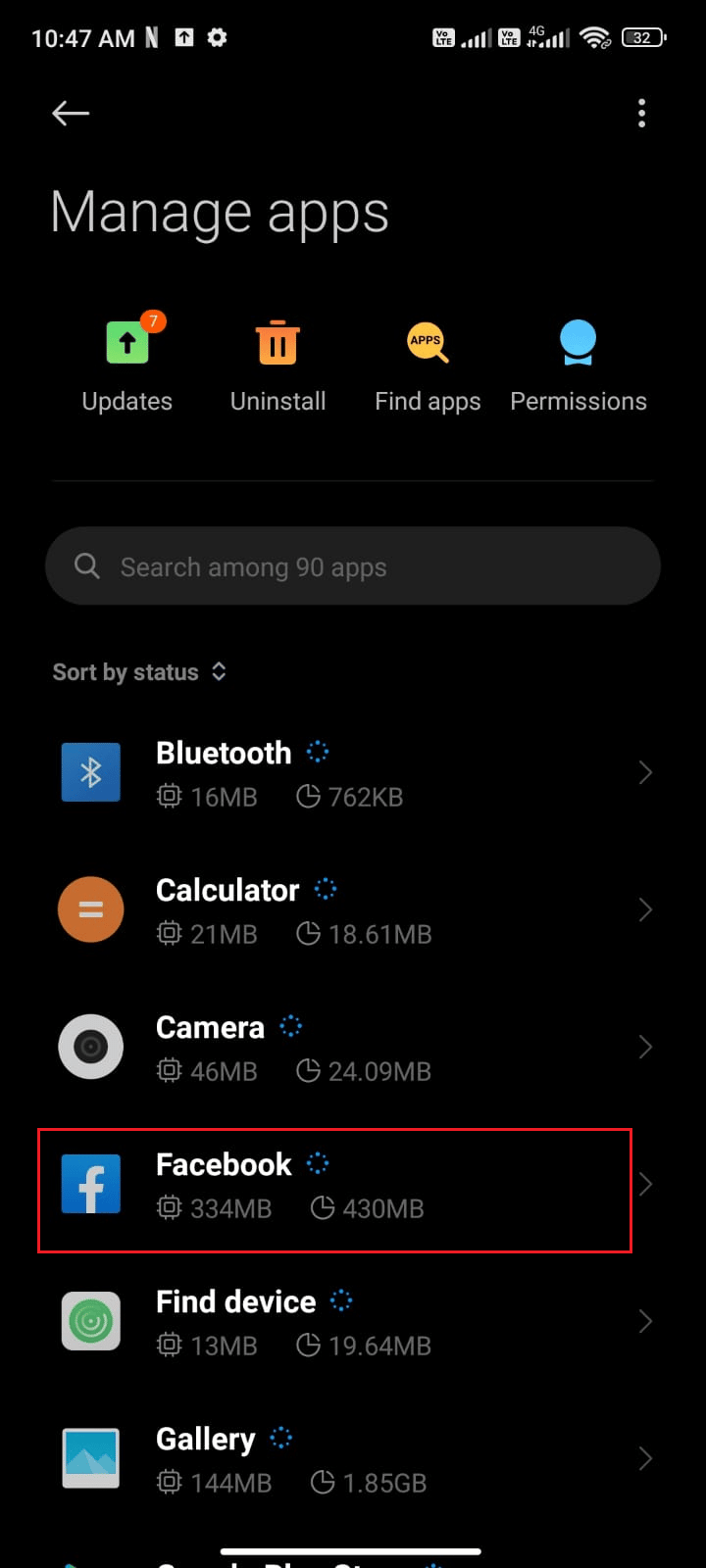
4. Teraz dotknij opcji Ogranicz wykorzystanie danych .
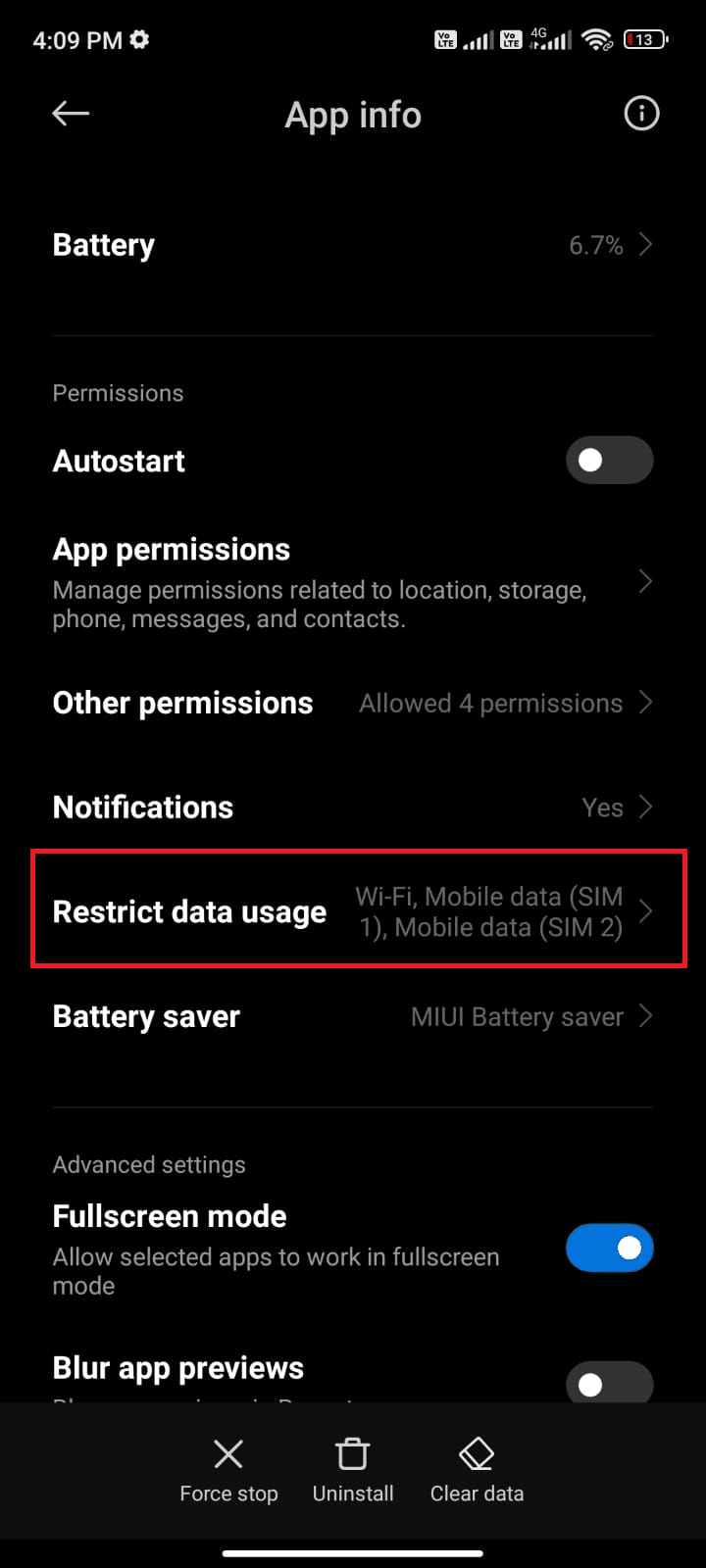
5. Wybierz wszystkie trzy opcje w menu Ogranicz użycie danych i dotknij OK .
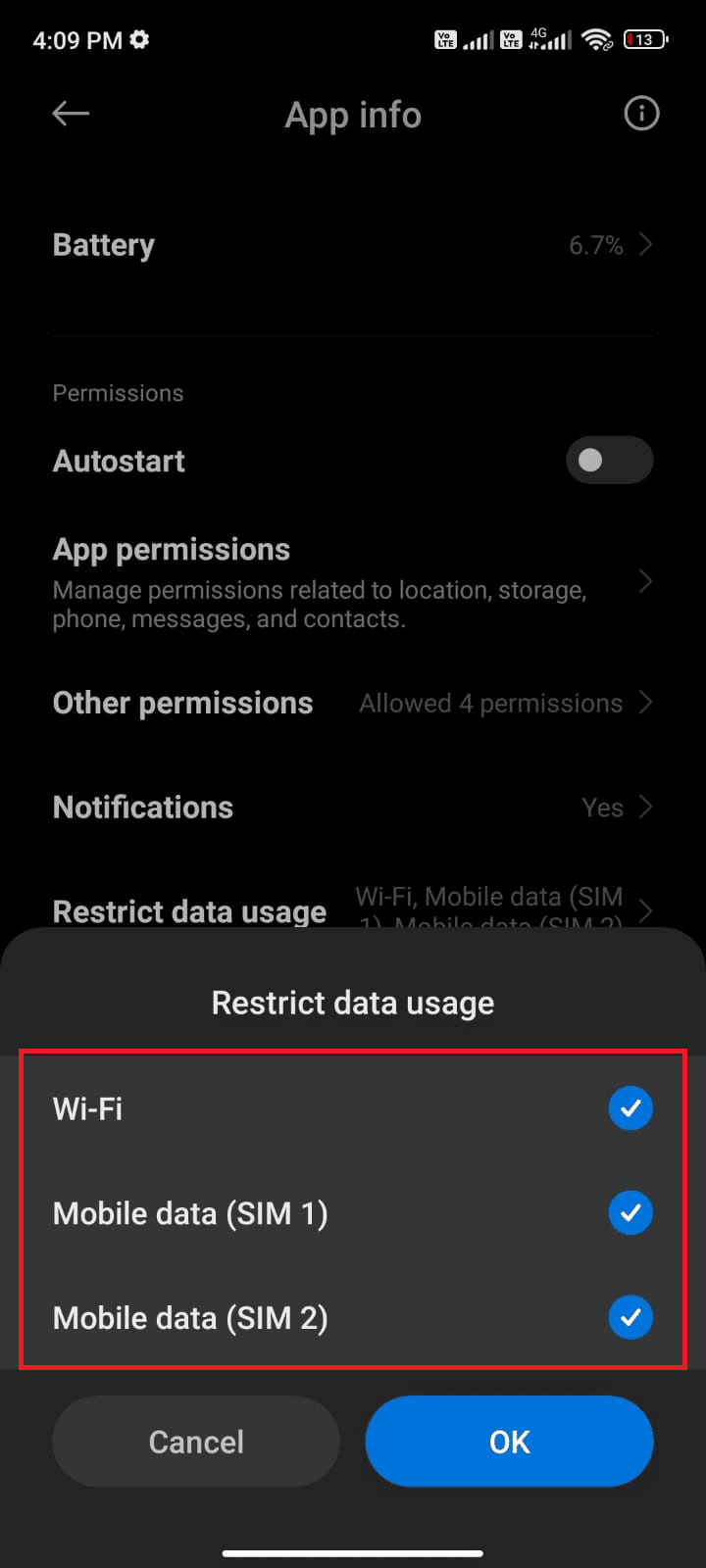
Teraz Twoje urządzenie może łączyć się z siecią, nawet jeśli włączony jest tryb oszczędzania baterii. To naprawi omawiany problem z Facebookiem.
Przeczytaj także: Jak rozpocząć tajną rozmowę na Facebooku Messenger
1G. Wymuś zamknięcie Facebooka
Wymuszone zamknięcie aplikacji to proces polegający na całkowitym zamknięciu aplikacji, a następnie jej ponownym uruchomieniu. Może to pomóc w rozwiązaniu wszelkich tymczasowych problemów z aplikacją, w tym niedziałających powiadomień push z Facebooka.
Kiedy wymuszasz zamknięcie aplikacji, zasadniczo zamykasz aplikację i usuwasz wszelkie pliki tymczasowe, które mogłeś przechowywać. Może to pomóc w rozwiązaniu tymczasowych problemów, które mogły powodować nieprawidłowe działanie aplikacji. Należy również pamiętać, że wymuszenie zamknięcia aplikacji to nie to samo, co jej odinstalowanie.
Wykonaj poniższe kroki, aby wymusić zamknięcie Facebooka.

1. Przejdź do Ustawień , tak jak poprzednio.
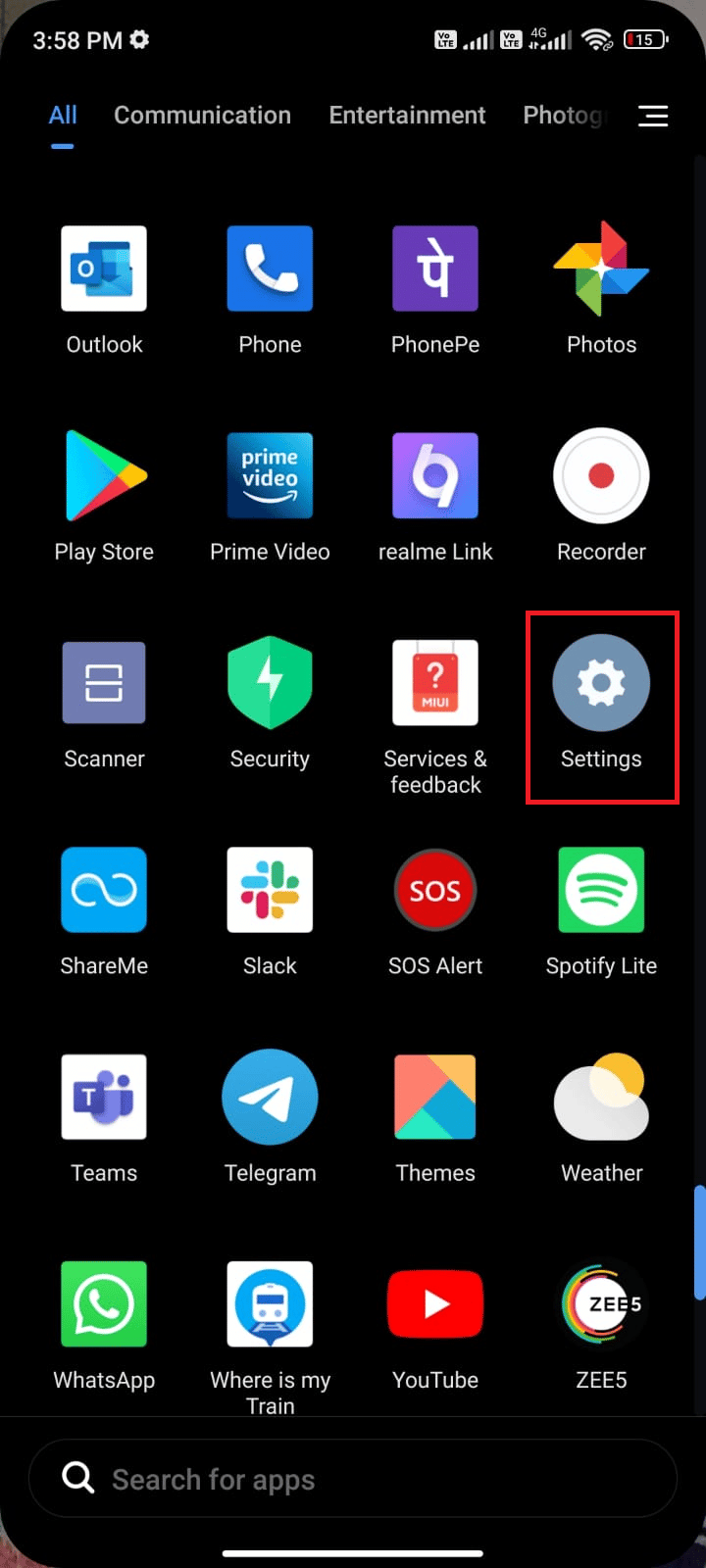
2. Następnie dotknij Aplikacje .
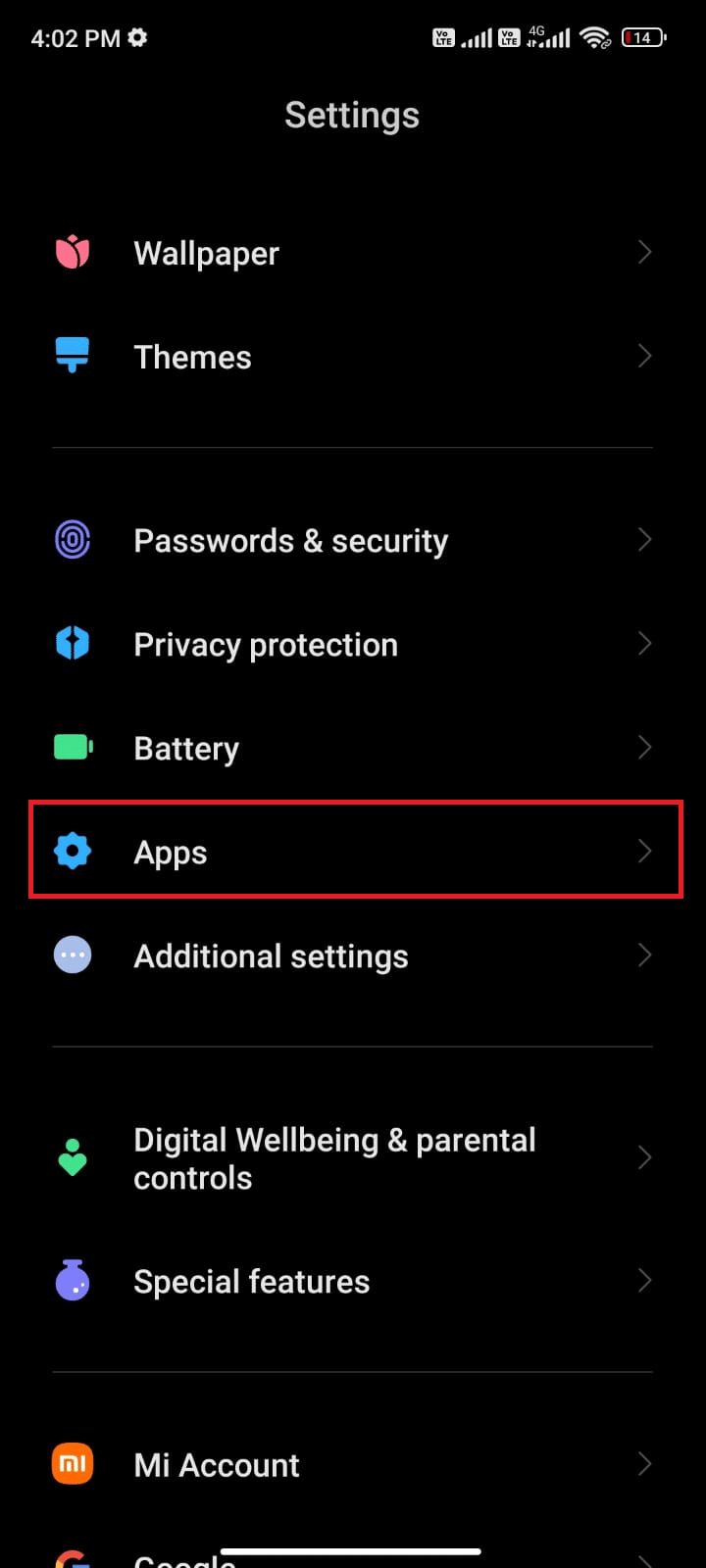
3. Następnie dotknij Zarządzaj aplikacjami , a następnie Facebook , jak pokazano.
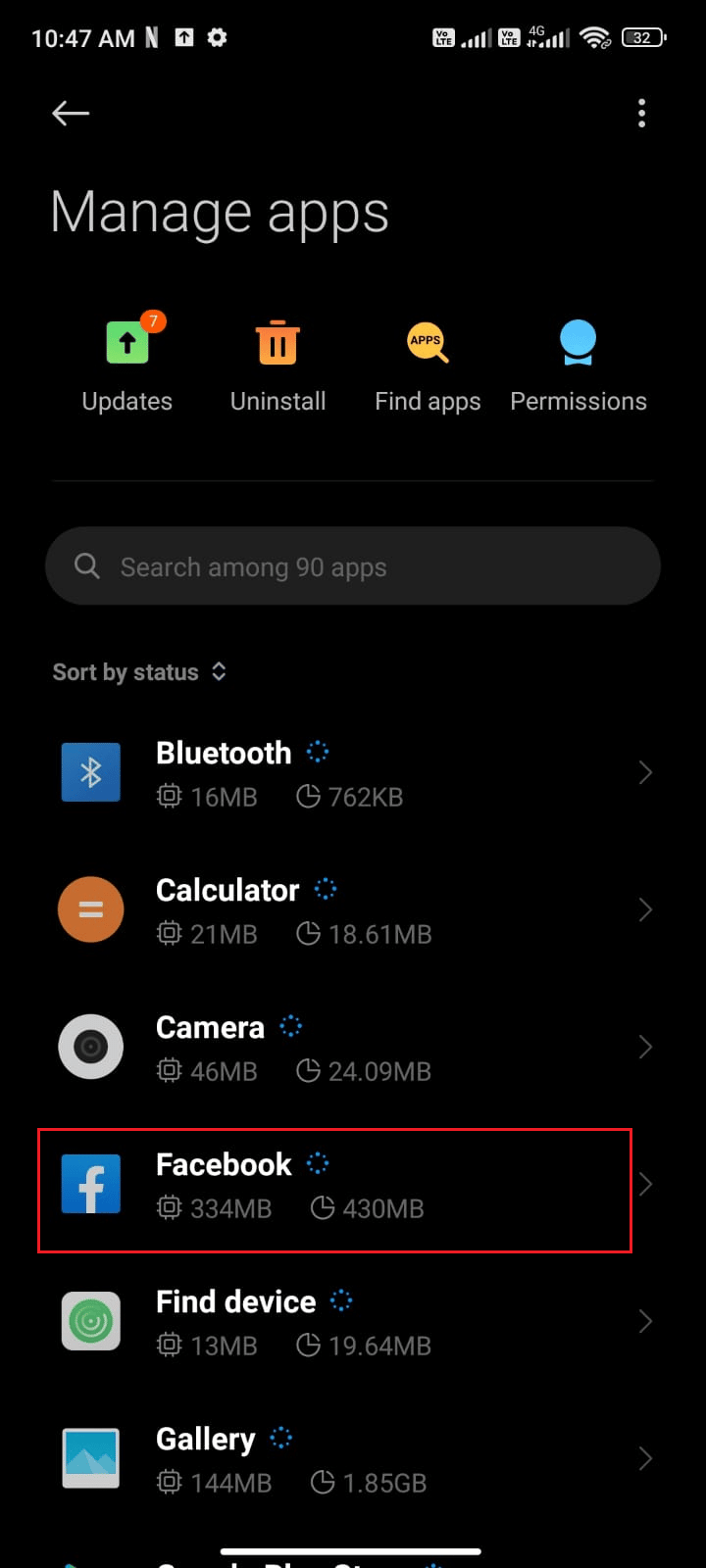
4. Tutaj dotknij Wymuś zatrzymanie , jak pokazano.
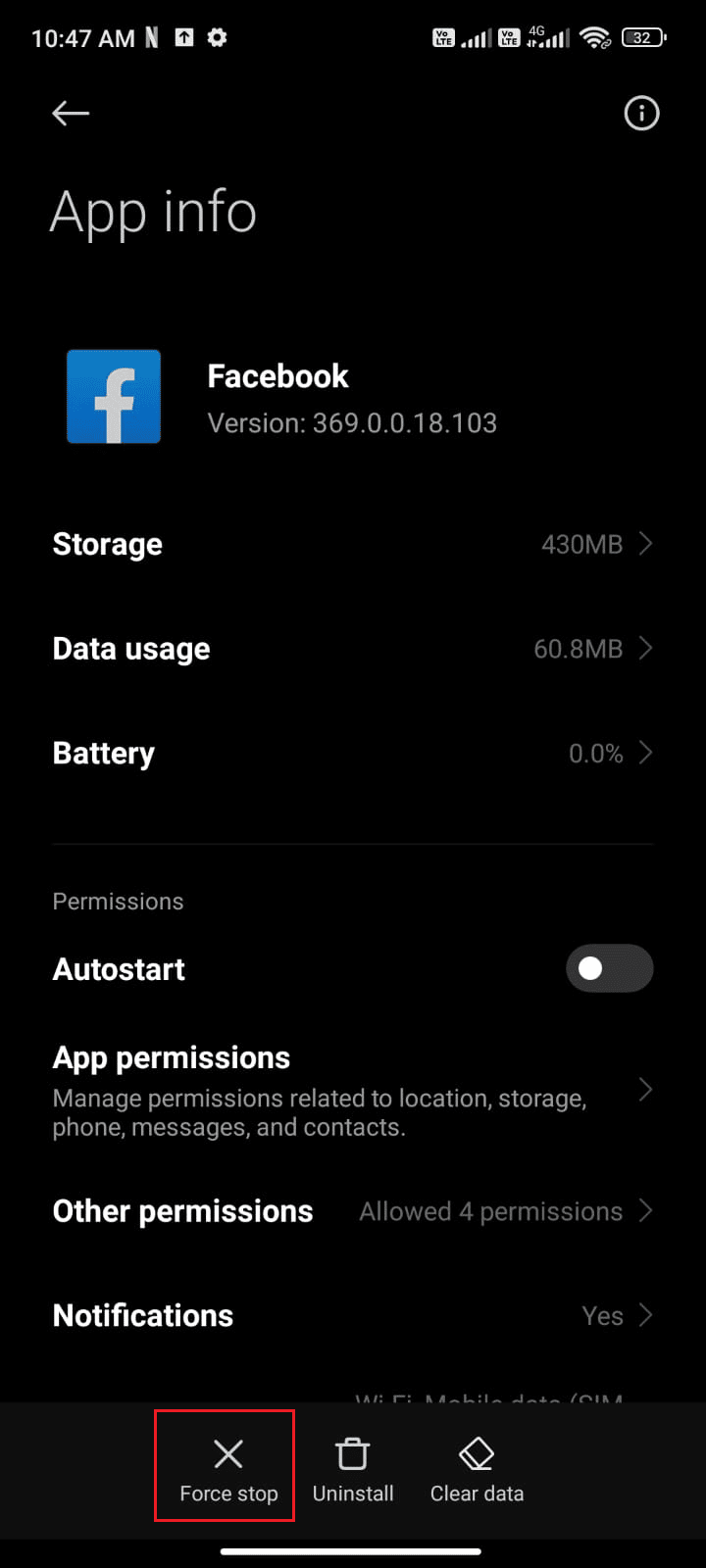
5. Na koniec dotknij OK , aby potwierdzić monit, jak pokazano.
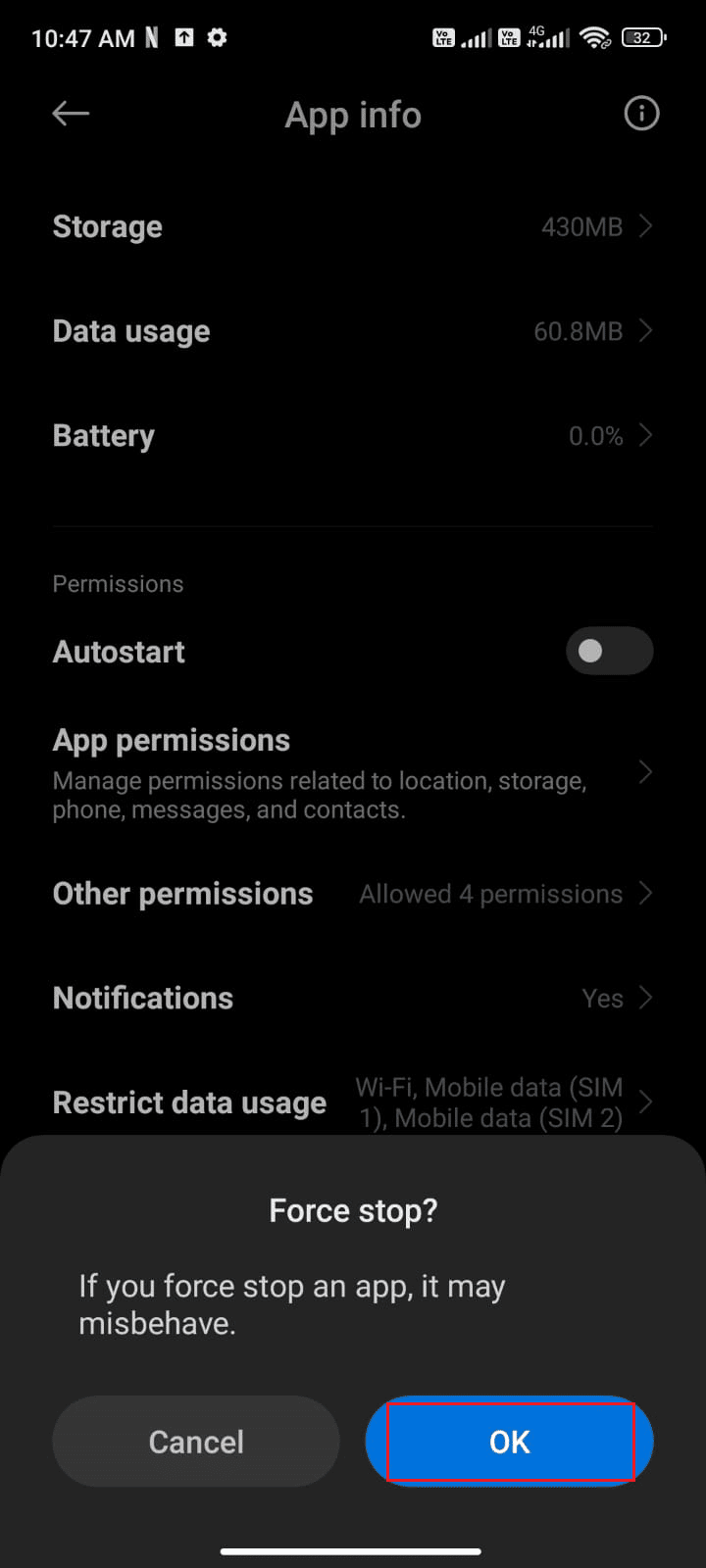
Teraz uruchom ponownie Facebooka i sprawdź, czy możesz naprawić omawiany problem, czy nie.
Jeśli nie udało Ci się naprawić błędu zapytania na Facebooku za pomocą tych podstawowych metod rozwiązywania problemów, przejdź do kolejnych zaawansowanych rozwiązań.
Metoda 2: Usuń pamięć podręczną Facebooka
Gdy uzyskujesz dostęp do Facebooka, Twoje urządzenie przechowuje informacje związane z aplikacją w swojej pamięci podręcznej. Ułatwi to i przyspieszy dostęp do aplikacji w przyszłości. Jeśli jednak pamięć podręczna ulegnie uszkodzeniu lub stanie się nieaktualna, może to spowodować błędy podczas próby wykonania zapytania. Dlatego ważne jest, aby regularnie czyścić pamięć podręczną. Postępuj zgodnie z instrukcjami w naszym przewodniku Jak wyczyścić pamięć podręczną na Facebooku, aby ręcznie wyczyścić pamięć podręczną Facebooka na swoim Androidzie.
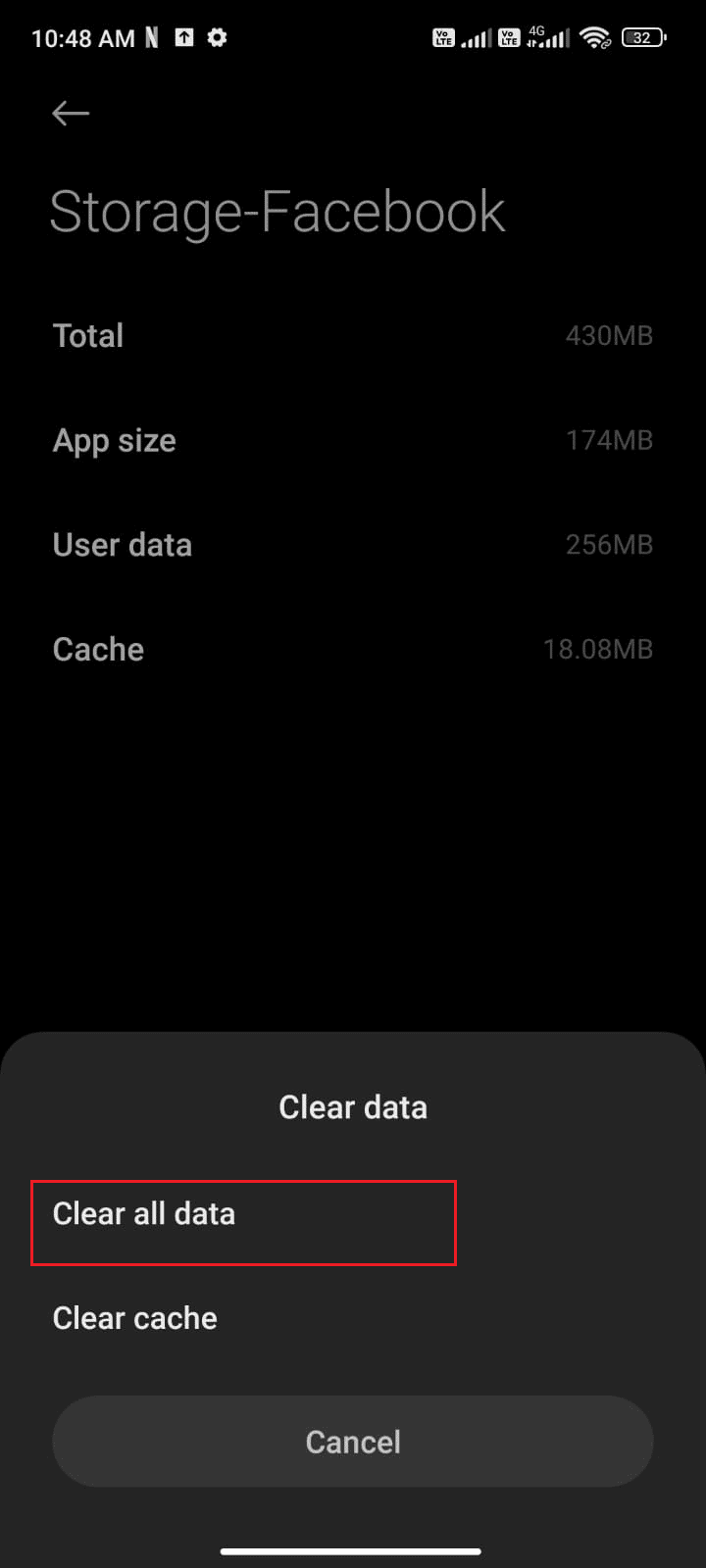
Przeczytaj także: Jak naprawić randki na Facebooku nie działają
Metoda 3: Usuń i dodaj konto na Facebooku
Usunięcie i dodanie konta może być najlepszym rozwiązaniem. Ta metoda zapewni Ci proste instrukcje krok po kroku, jak usunąć i dodać swoje konto na Facebooku, aby rozwiązać wszelkie problemy z powiadomieniami. Oto kilka prostych kroków, aby usunąć swoje konto Facebook z Androida i dodać je później.
1. Stuknij aplikację Ustawienia w telefonie.
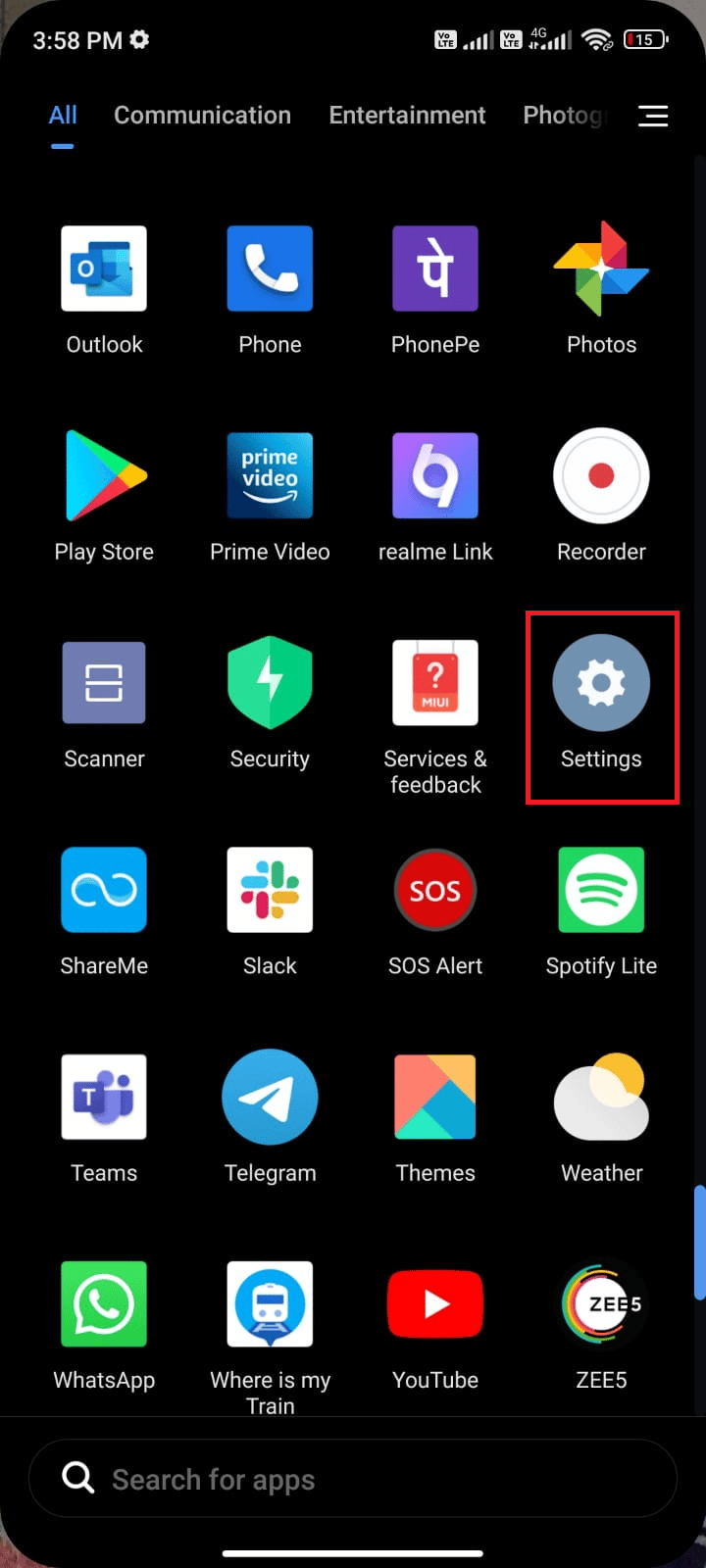
2. Na ekranie Ustawienia stuknij Konta i synchronizacja zgodnie z ilustracją.
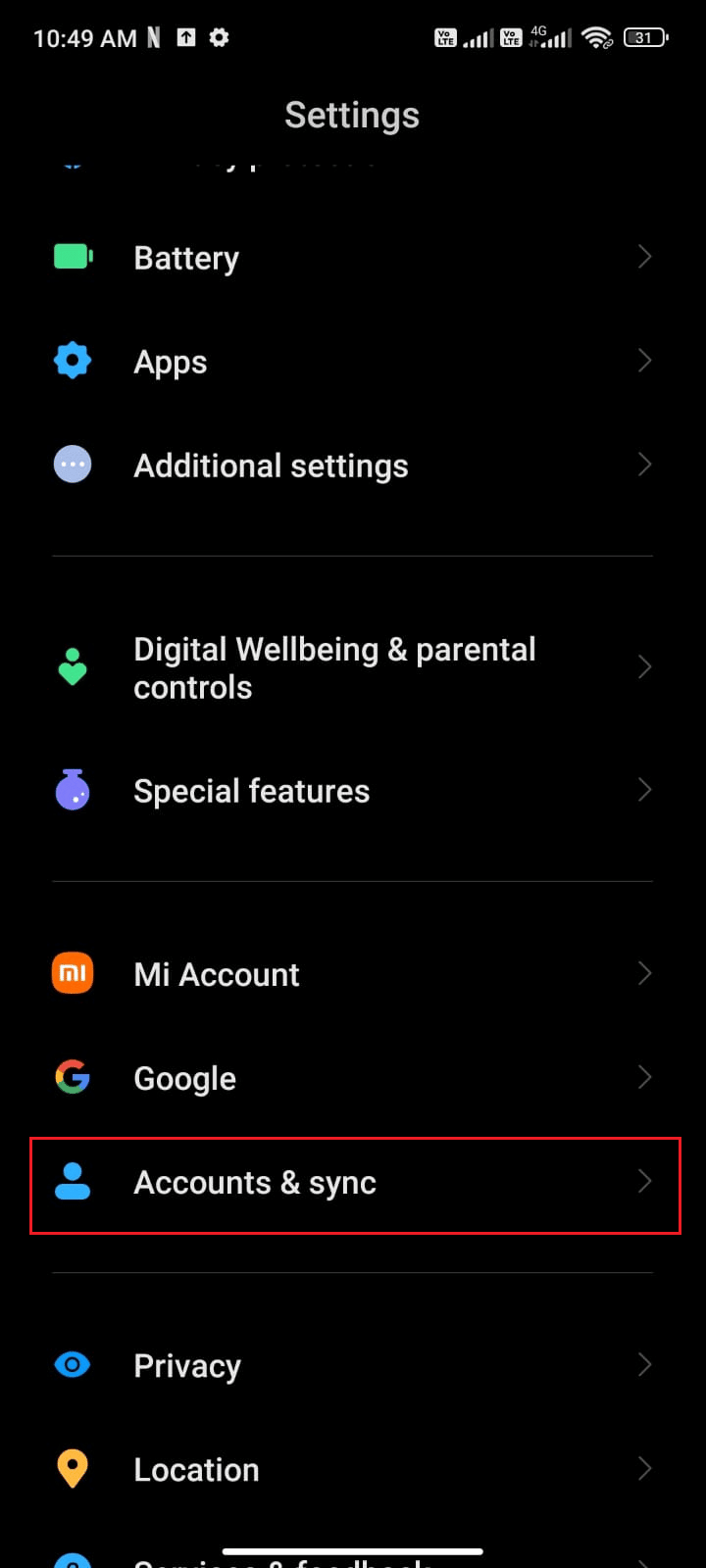
3. Następnie stuknij Facebook .
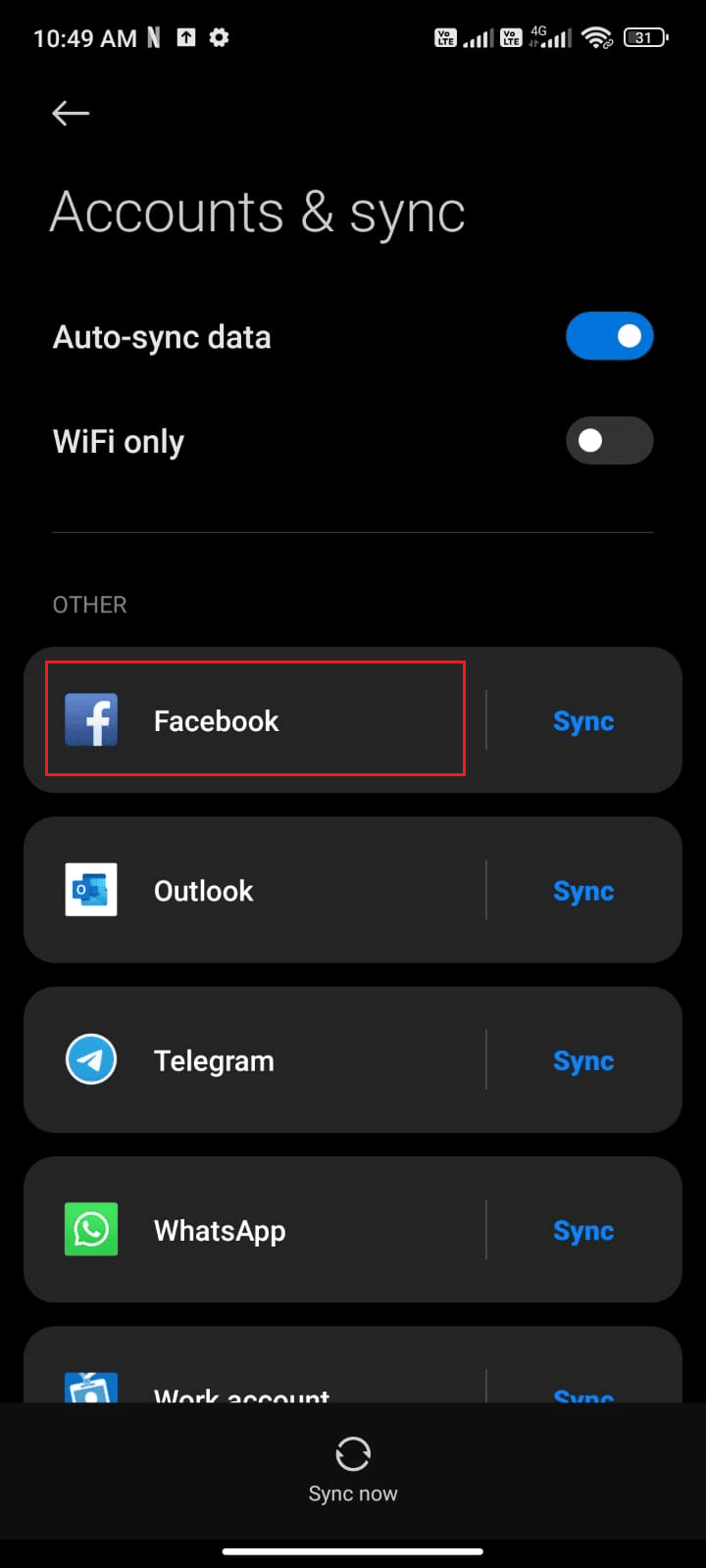
4. Teraz dotknij opcji Więcej .
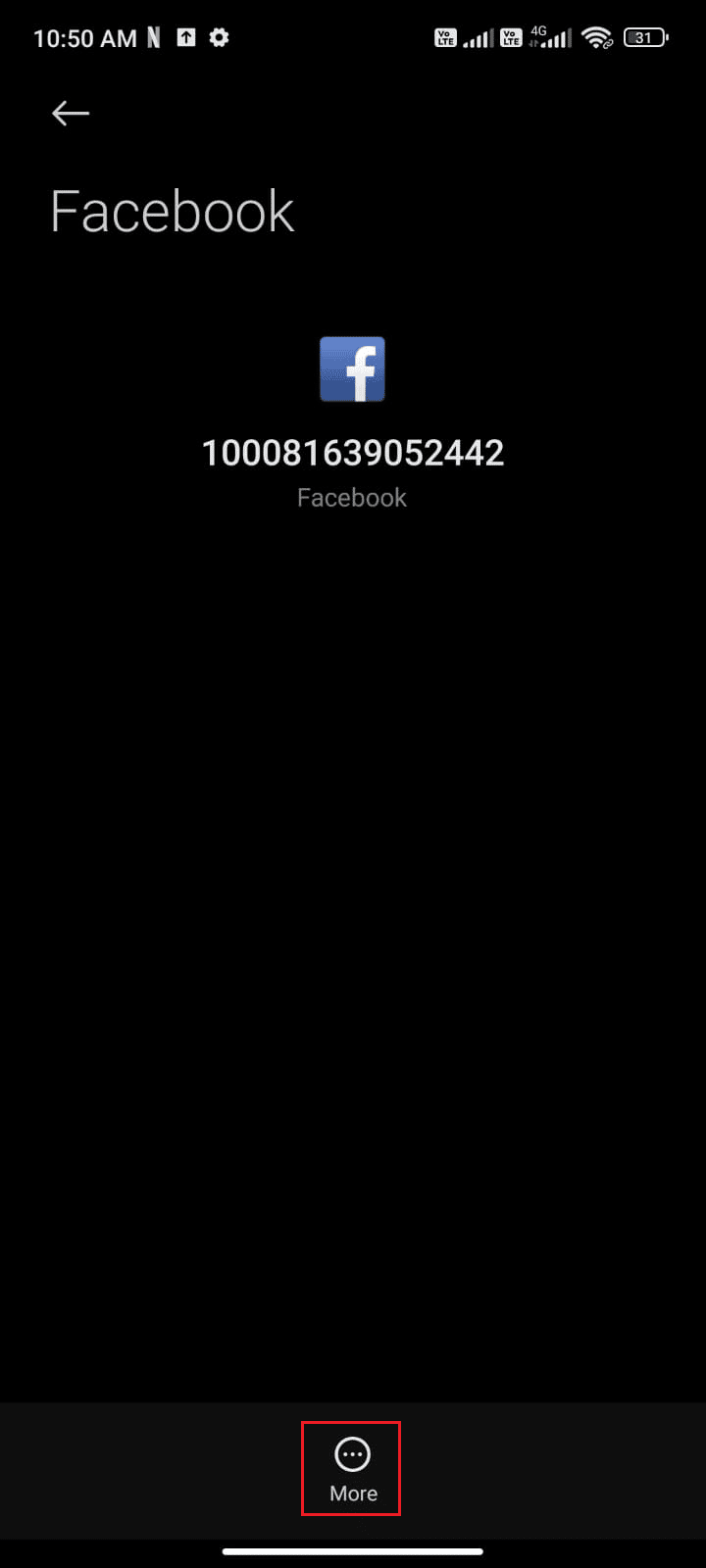
5. Następnie dotknij opcji Usuń konto .
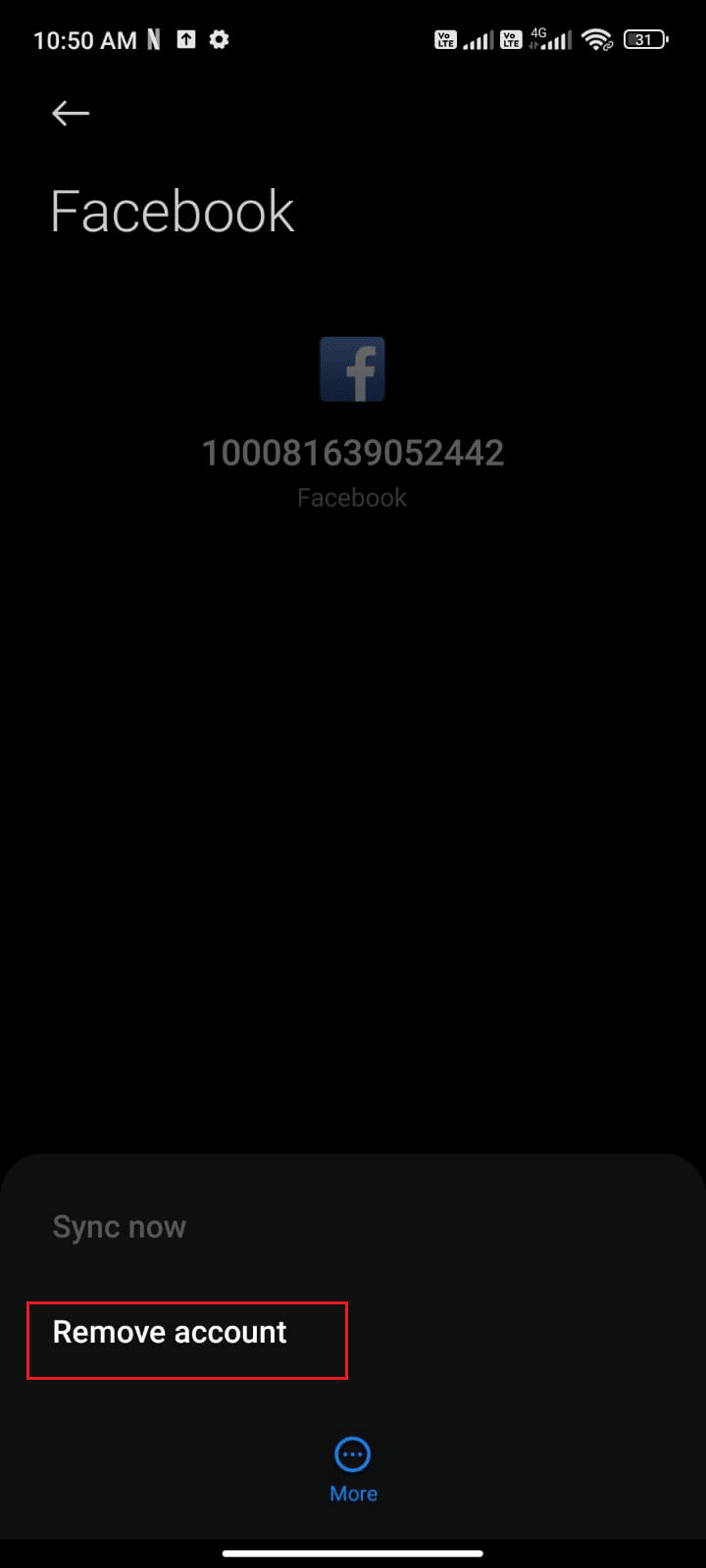
Poczekaj, aż konto Facebook zostanie usunięte z Androida i uruchom ponownie telefon. Następnie zaloguj się ponownie na Facebooku i sprawdź, czy problem z Facebookiem został rozwiązany.
Metoda 4: Zaktualizuj aplikację Facebook do najnowszej wersji
W związku z tym ważne jest, aby Facebook aktualizował swoją aplikację do najnowszej wersji, aby zapewnić użytkownikom optymalne wrażenia. Niestety, wielu użytkowników doświadczyło problemów, gdy ich Facebook Error Performing Query. Aby rozwiązać ten problem, należy zaktualizować aplikację Facebook do najnowszej wersji.
1. Przejdź do ekranu głównego , wyszukaj Sklep Play i otwórz go.
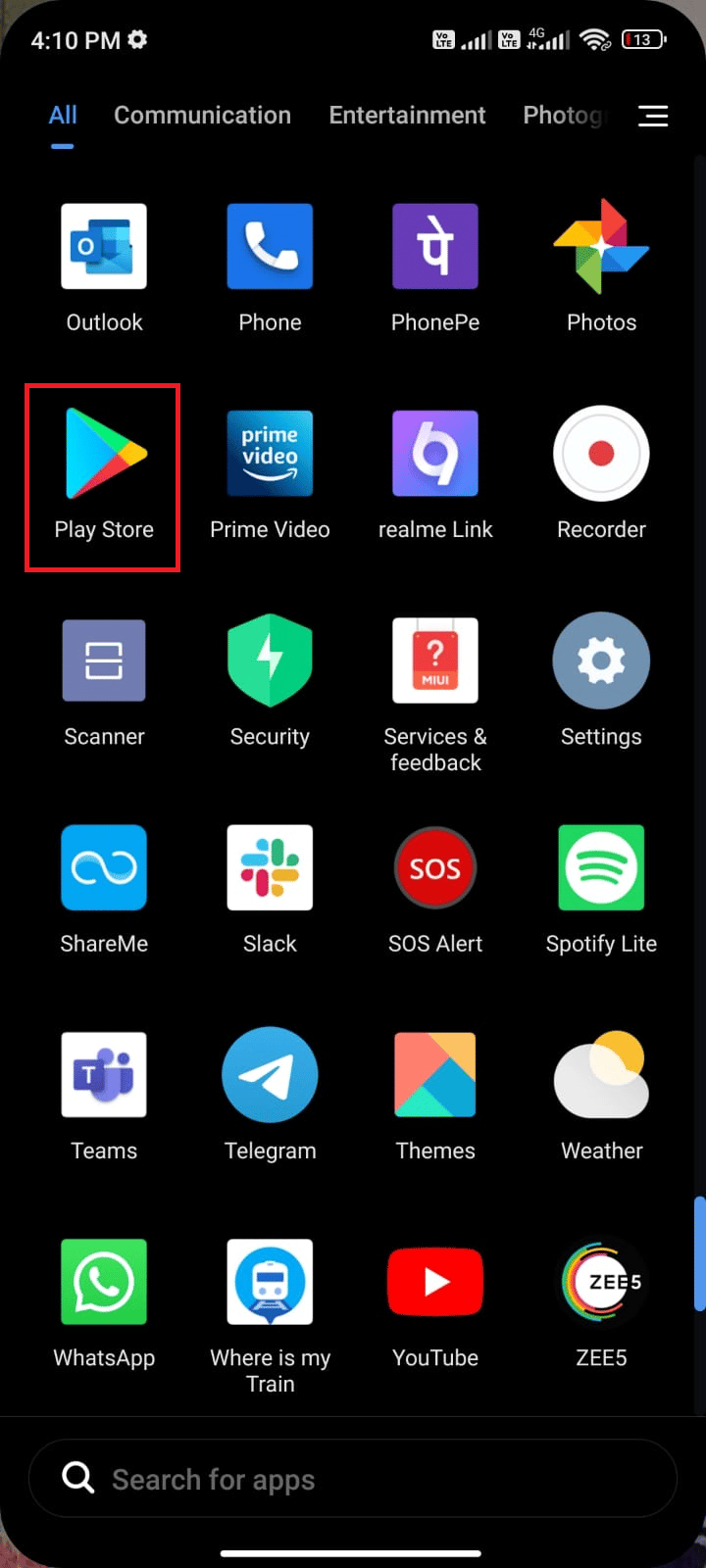
2. Następnie wpisz Facebook w menu wyszukiwania, jak pokazano.
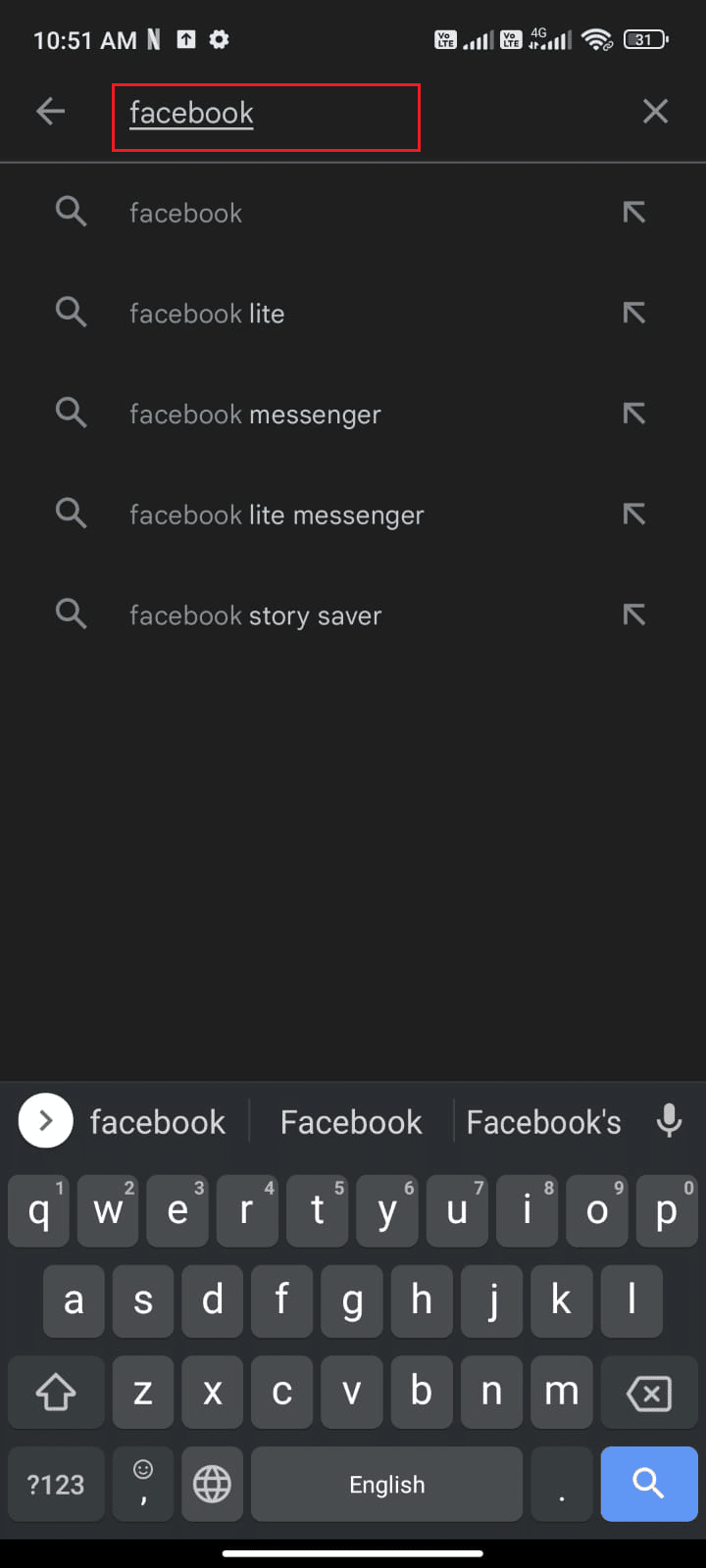
3A. Jeśli aplikacja wymaga aktualizacji, dotknij opcji Aktualizuj .
3B. Jeśli aplikacja jest już w najnowszej wersji, zobaczysz tylko opcje Otwórz i Odinstaluj . W takim przypadku przejdź do następnej metody.
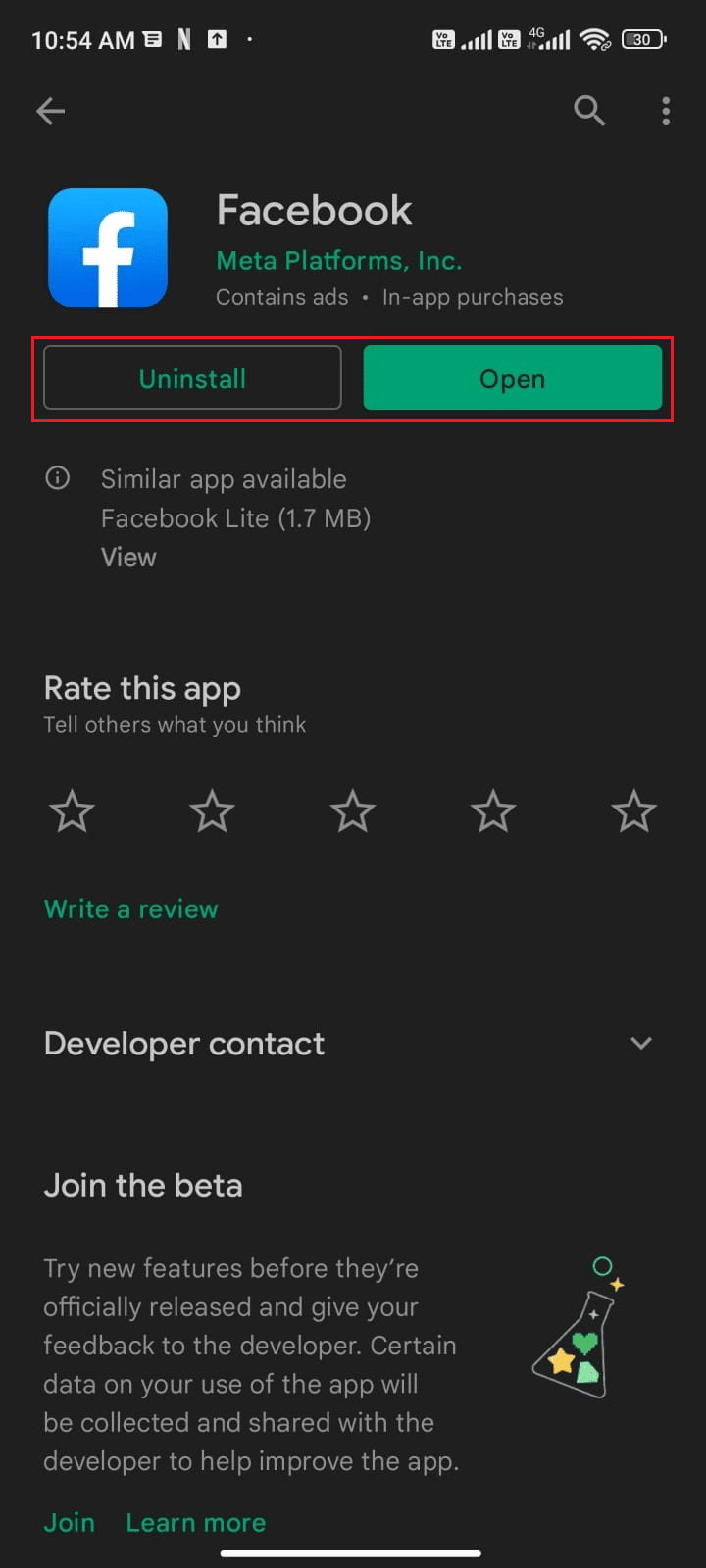
4. Poczekaj, aż aktualizacje zostaną zainstalowane na Twoim urządzeniu i sprawdź, czy błąd został naprawiony.
Przeczytaj także: Napraw błąd zbyt wielu przekierowań strony biznesowej na Facebooku
Metoda 5: Zaktualizuj system operacyjny Android
Wielu użytkowników zgłosiło, że ich problem z błędem zapytania na Facebooku jest znaczącym zakłóceniem ich codziennego życia. Na szczęście rozwiązaniem tego problemu może być aktualizacja systemu operacyjnego Android (OS). Ten przewodnik 3 sposoby sprawdzania dostępności aktualizacji na telefonie z Androidem omówi, dlaczego istnieje potrzeba aktualizacji systemu operacyjnego Android, aby naprawić błąd zapytania na Facebooku.
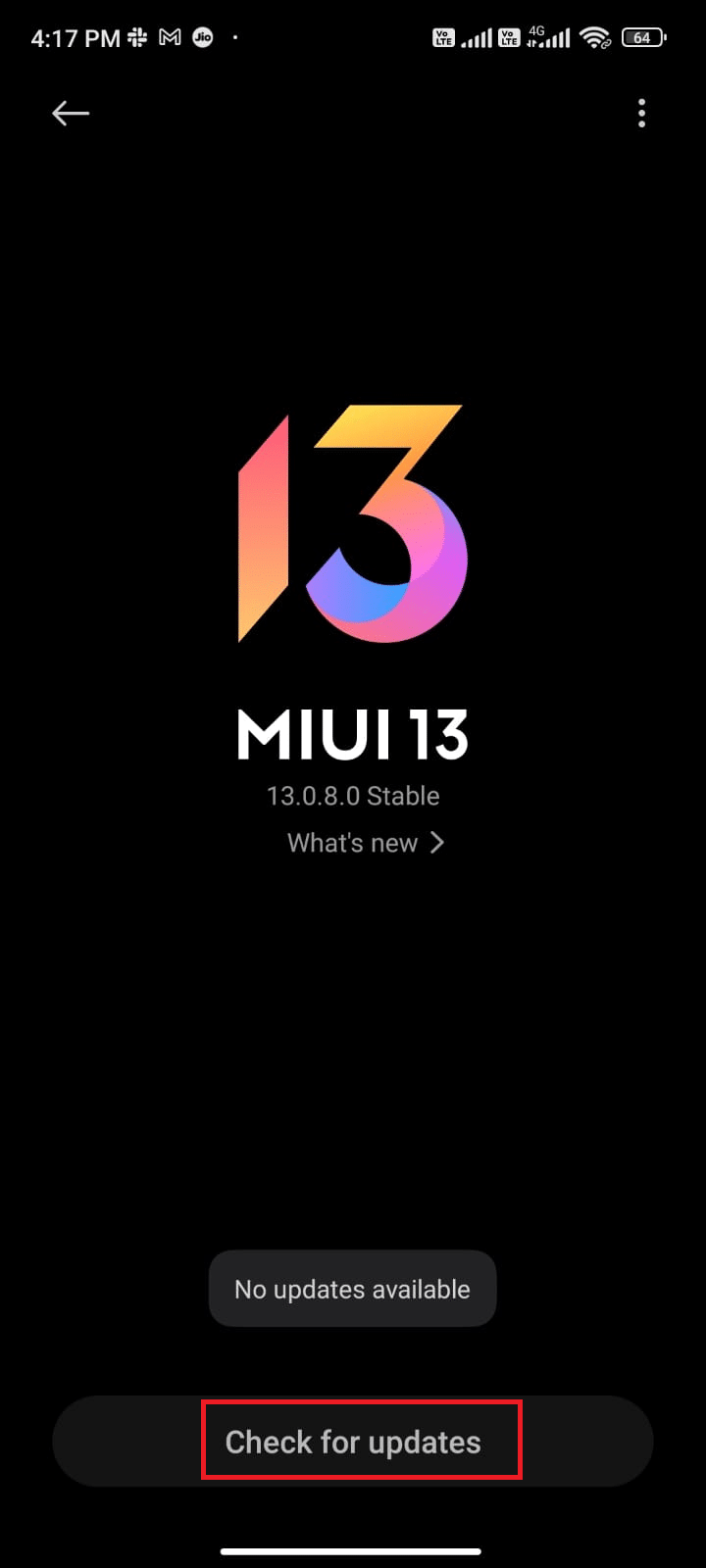
Po zaktualizowaniu systemu operacyjnego Android sprawdź, czy możesz naprawić omawiany problem z Facebookiem.
Metoda 6: Wyczyść pamięć podręczną przeglądarki (dla wersji internetowej)
Podczas próby naprawienia błędu Facebooka podczas wykonywania zapytania jedną z najważniejszych rzeczy do wypróbowania jest wyczyszczenie pamięci podręcznej przeglądarki. Ten prosty krok może mieć ogromne znaczenie dla zapewnienia, że powiadomienia otrzymywane z Facebooka są aktualne i dokładne. Wyczyszczenie pamięci podręcznej przeglądarki może również pomóc poprawić ogólną wydajność witryny i pomóc w utrzymaniu bezpieczeństwa w sieci. Jednak wiele osób nie zdaje sobie sprawy z tego, czym jest pamięć podręczna przeglądarki, nie mówiąc już o tym, jak ją wyczyścić. Jeśli korzystasz z internetowej wersji Facebooka, wyczyść pamięć podręczną i pliki cookie zgodnie z instrukcjami w naszym przewodniku Jak wyczyścić pamięć podręczną i pliki cookie na urządzeniach z systemem Android.
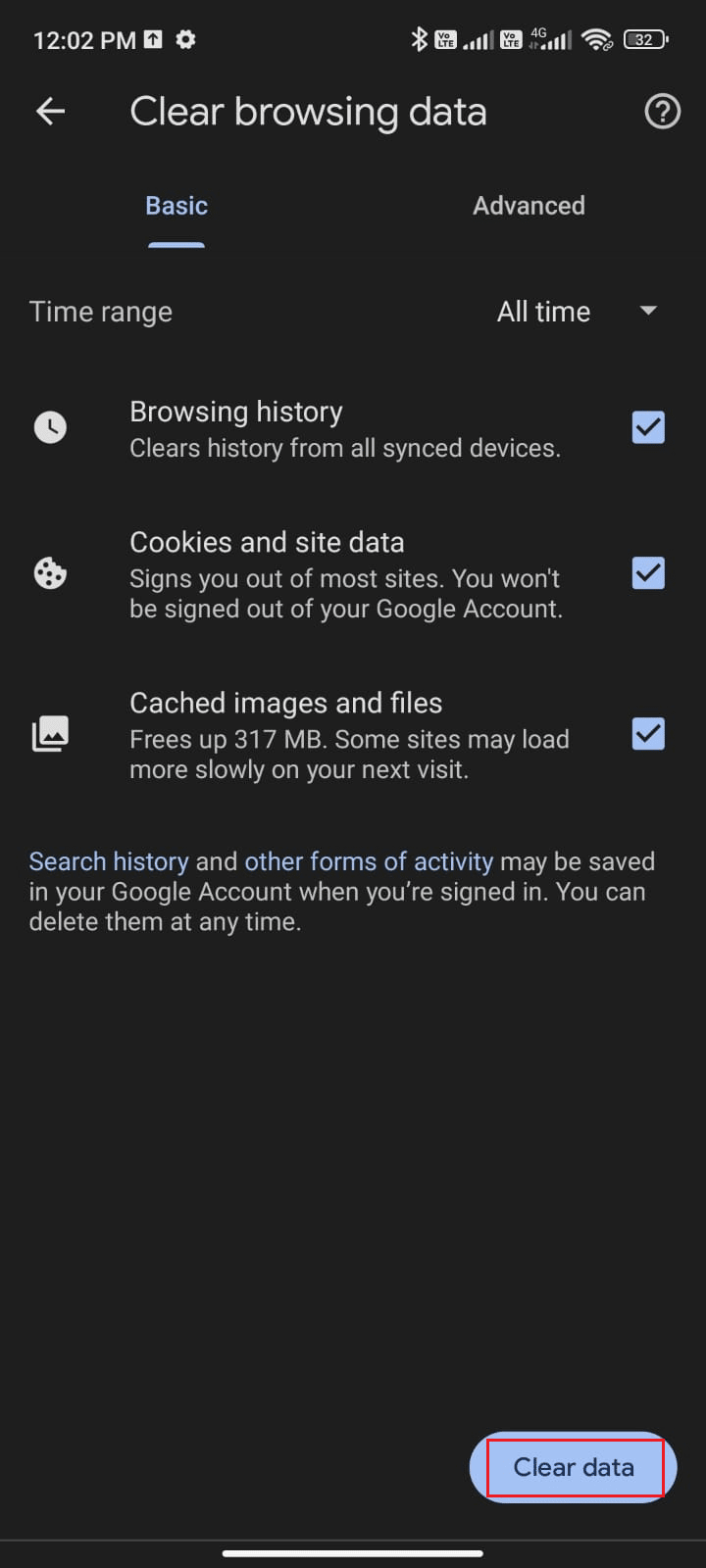
Po wyczyszczeniu pamięci podręcznej przeglądarki i usunięciu plików cookie sprawdź, czy możesz teraz naprawić omawiany problem.
Przeczytaj także: Napraw błąd wygaśnięcia sesji Facebooka na Androida
Metoda 7: Użyj Facebooka na innych urządzeniach lub w wersji internetowej
Mimo to, jeśli nie udało Ci się naprawić błędu podczas wykonywania zapytania na Facebooku, musisz ostrożnie przeanalizować, czy problem dotyczy telefonu, czy samej aplikacji.
1. Zaloguj się na swoje konto na Facebooku na innym urządzeniu z Androidem i sprawdź, czy napotkasz błąd Facebooka podczas wykonywania zapytania.
1A. Jeśli nie spotkałeś się z Facebookiem na innym telefonie, oznacza to problem związany z aplikacją, który można naprawić tylko poprzez ponowną instalację aplikacji na telefonie.
1B. Jeśli napotkasz ten sam problem na innym urządzeniu, musisz zastosować metody rozwiązywania problemów z aplikacjami wymienione w tym artykule, aby rozwiązać problem.
2. Spróbuj także skorzystać z wersji internetowej i sprawdź, czy możesz naprawić omawiany błąd na Facebooku na Androidzie.
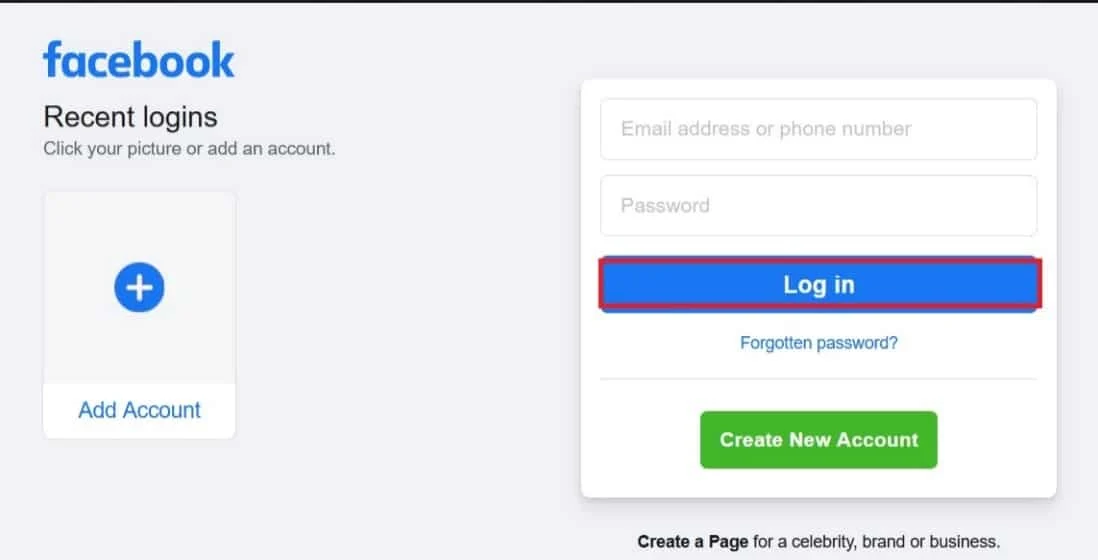
Metoda 8: Zainstaluj ponownie Facebooka
Jeśli żadna z metod nie pomogła naprawić błędu zapytania na Facebooku, musisz ponownie zainstalować aplikację, aby rozwiązać ten problem. Tę metodę należy zastosować tylko wtedy, gdy nie uzyskałeś żadnej poprawki innymi metodami.
Uwaga: podczas ponownej instalacji Facebooka Twoje dane i wiadomości zostaną usunięte. Przed wykonaniem poniższych kroków upewnij się, że wykonałeś kopię zapasową niezbędnych danych.
1. Przejdź do Sklepu Play i wyszukaj na Facebooku .
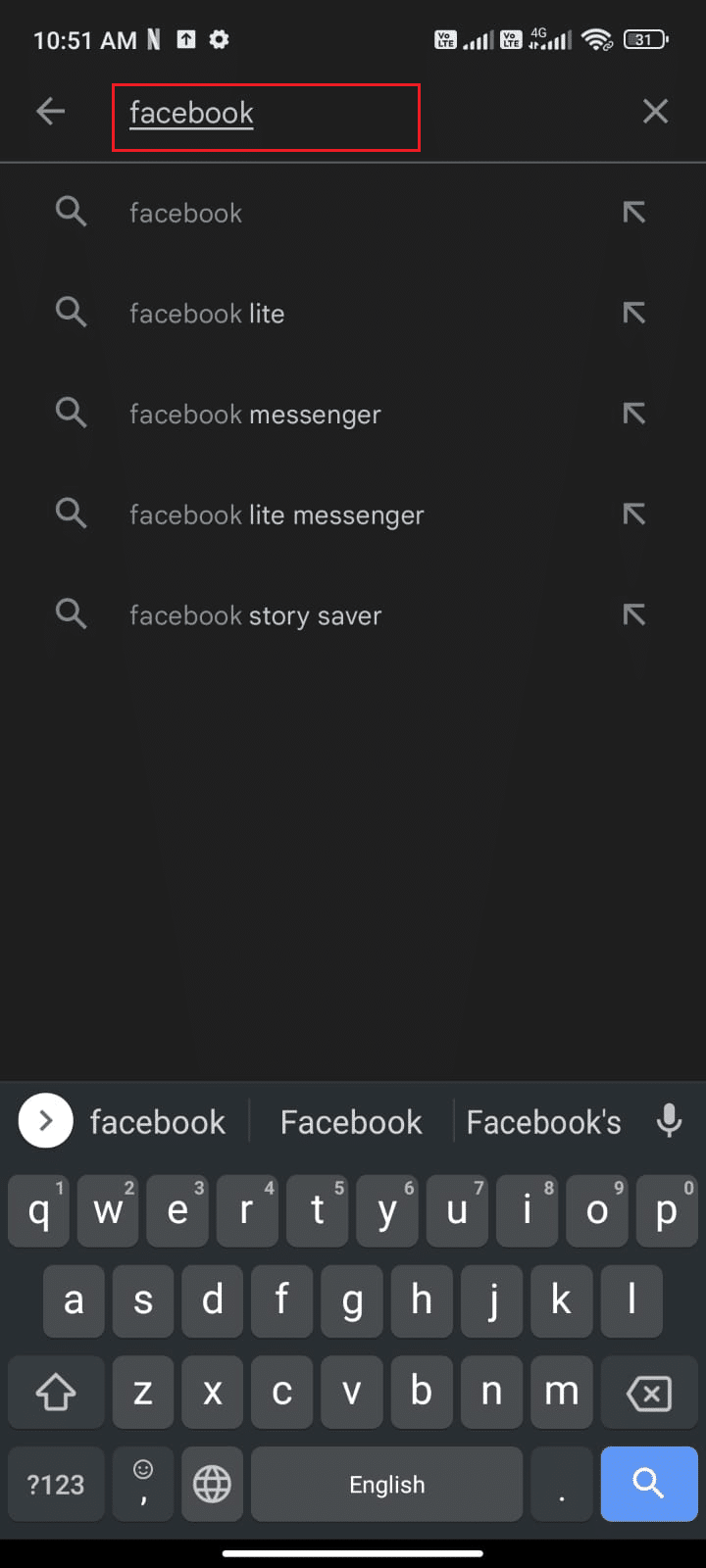
2. Następnie stuknij Odinstaluj .
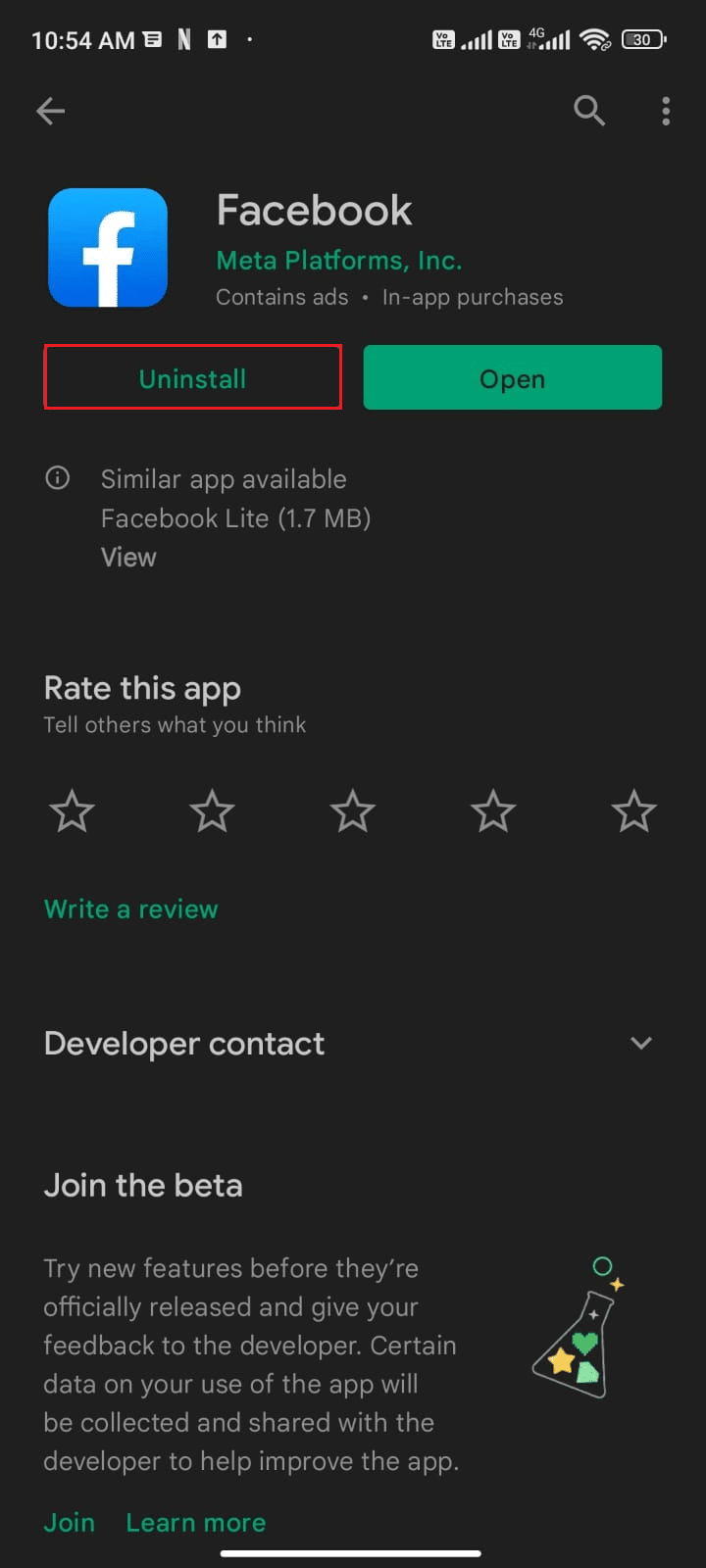
3. Poczekaj, aż Facebook zostanie całkowicie usunięty z Twojego Androida. Po zakończeniu ponownie wyszukaj Facebooka i dotknij Zainstaluj .
4. Po zainstalowaniu Facebooka na Twoim urządzeniu stuknij Otwórz , jak pokazano.
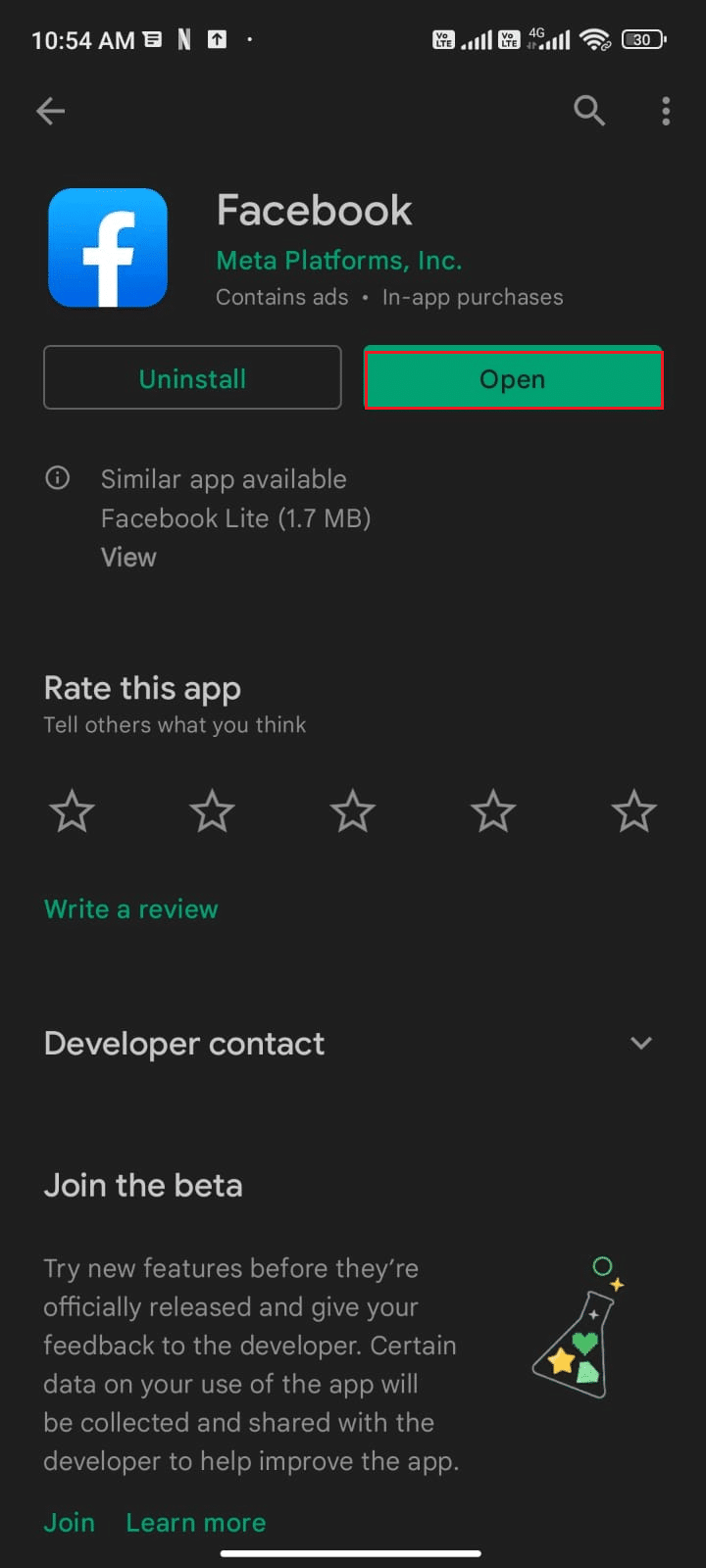
5. Na koniec przywróć swoje dane (jeśli chcesz to zrobić) i sprawdź, czy możesz naprawić Błąd wykonywania zapytania na Facebooku jest naprawiony, czy nie.
Przeczytaj także: Napraw błąd niedostępnego załącznika na Facebooku
Metoda 9: Zainstaluj starszą wersję aplikacji Facebook
Mimo to, jeśli napotkasz problem nawet po ponownej instalacji aplikacji, możesz spróbować zainstalować starsze wersje aplikacji Facebook. Nie mają żadnych większych różnic w funkcjach, ale na pewno możesz wypróbować to obejście.
1. Najpierw odinstaluj aplikację Facebook zgodnie z instrukcją w powyższej metodzie.
2. Odwiedź dowolną stronę internetową innej firmy, z której możesz pobrać poprzednie wersje Facebooka na swoje urządzenie.
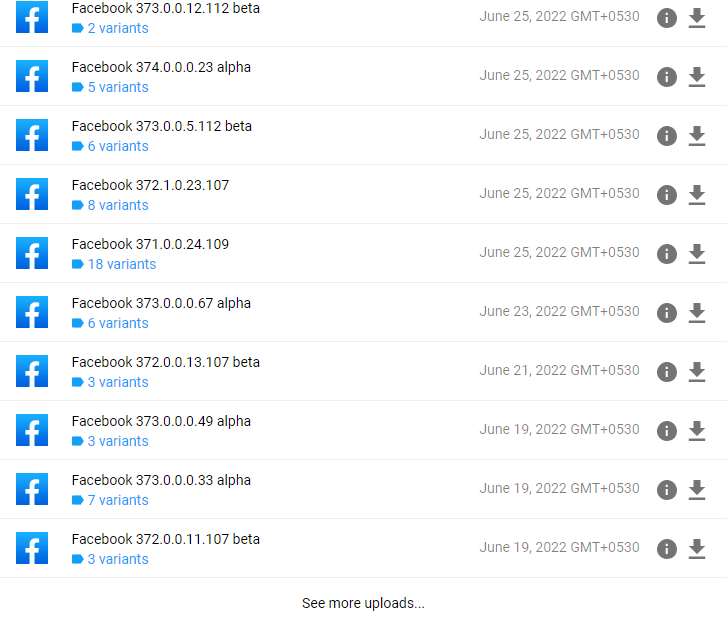
3. Teraz dotknij przycisku Pobierz obok starszych wersji Facebooka i poczekaj, aż pakiet APK zostanie zainstalowany.
Uwaga: jeśli pojawi się monit podczas instalowania pakietu APK, dotknij Zezwól .
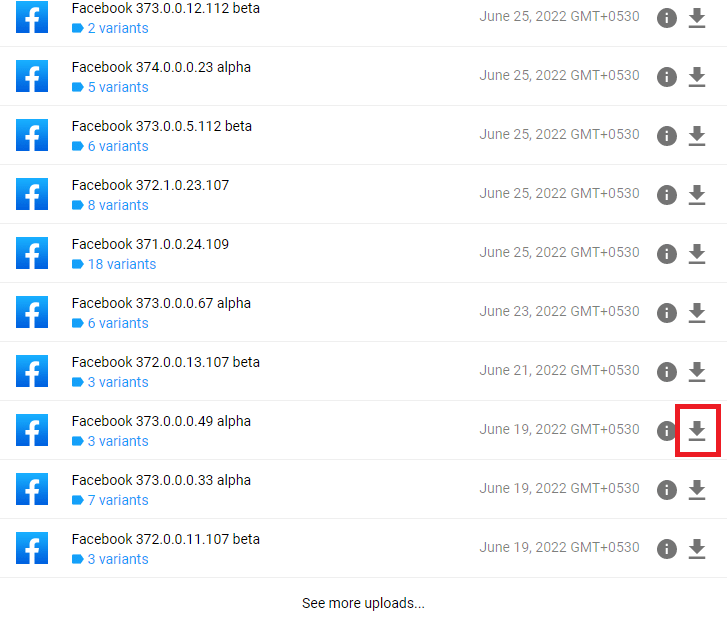
4. Uruchom ponownie telefon i sprawdź, czy naprawiłeś błąd Facebooka podczas działania na Androidzie.
Metoda 10: Skontaktuj się z pomocą techniczną Facebooka
Wiarygodność powiadomień na Facebooku była głównym źródłem frustracji wielu użytkowników. Ostatnio użytkownicy zgłaszali, że ich powiadomienia nie ładują się poprawnie lub wcale, co znacznie utrudnia korzystanie z Facebooka. Dlatego coraz bardziej konieczne staje się skontaktowanie się z pomocą techniczną Facebooka w celu znalezienia potencjalnego rozwiązania. Niezależnie od tego, czy masz problemy z otrzymywaniem powiadomień, czy od jakiegoś czasu nie otrzymujesz żadnych aktualizacji, najlepszym rozwiązaniem problemu może być skontaktowanie się z pomocą techniczną Facebooka.
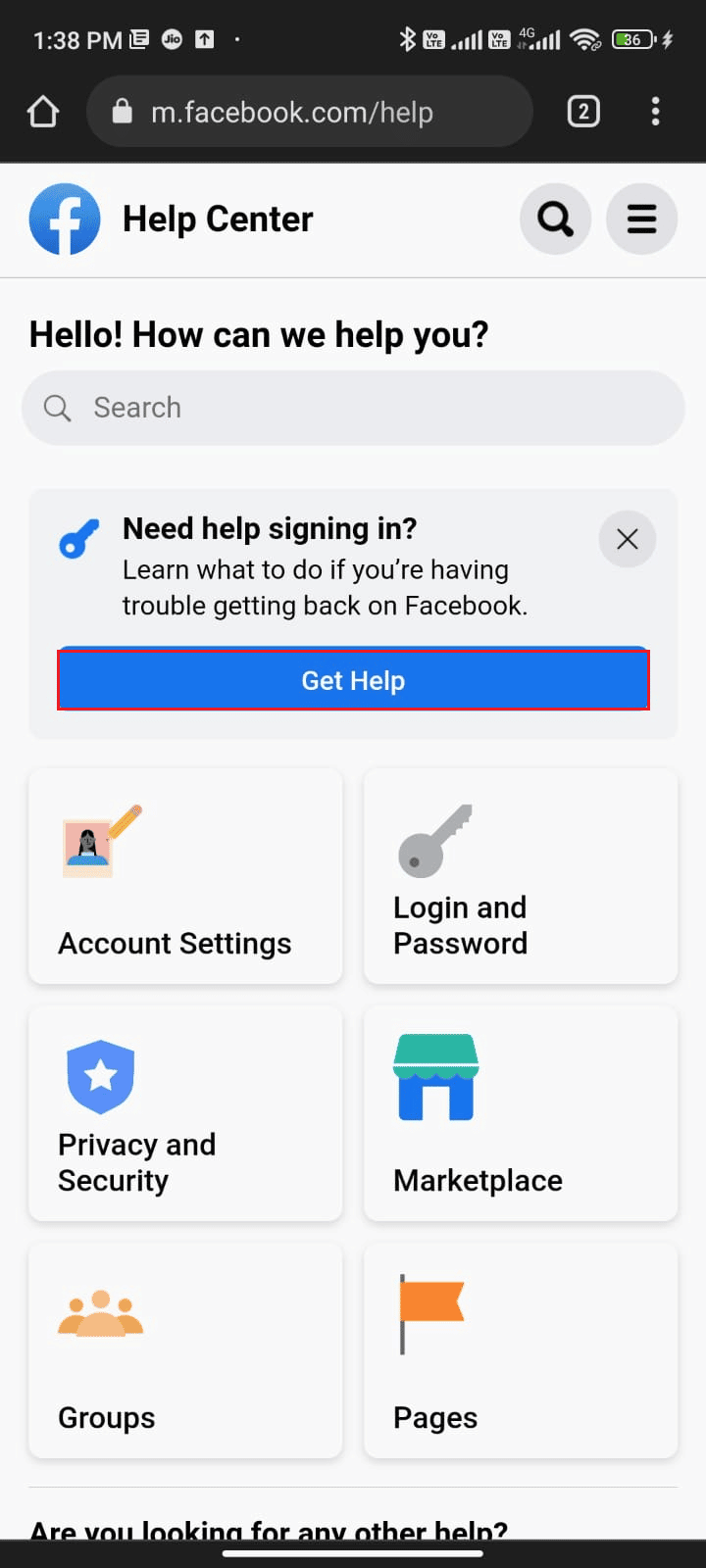
Zalecana:
- 10 sposobów na naprawienie błędu Google Chrome 0xc00000a5
- Jak naprawić czarne zdjęcia na Instagramie
- Jak przenieść konto Facebook na nowy telefon
- Jak naprawić niedziałające powiadomienia na Facebooku
Mamy nadzieję, że ten przewodnik był pomocny i że nauczyłeś się naprawiać błąd podczas wykonywania zapytania na Facebooku na swoim urządzeniu. Zachęcamy do kontaktu z nami w sprawie pytań i sugestii za pośrednictwem sekcji komentarzy poniżej. Daj nam znać, jaki temat chcesz, abyśmy zgłębili w następnej kolejności.
